Page 1

Uzivatelská
F10
cz
Cestina
Page 2

F-10
Důležité bezpečnostní informace
PŘED INSTALACÍ ZAŘÍZENÍ DO VOZIDLA SI POZORNĚ PŘEČTĚTE TENTO ODDÍL
Tento symbol upozorňuje na bezpečnostní riziko. Slouží k upozornění na nebezpečí úrazu. Dodržením
všech bezpečnostních pokynů uvedených s tímto symbolem předejdete nebezpečí úrazu nebo smrtelného
zranění.
VAROVÁNÍ signalizuje potenciálně nebezpečnou situaci, která by mohla při nedodržení bezpečnostních
opatření vést k smrtelnému nebo vážnému úrazu.
UPOZORNĚNÍ signalizuje potenciálně nebezpečnou situaci, která může při nedodržení bezpečnostních
opatření vést k lehkému nebo středně těžkému úrazu.
UPOZORNĚNÍ bez symbolu bezpečnostního varování signalizuje potenciálně nebezpečnou situaci, která
může při nedodržení bezpečnostních opatření vést k poškození majetku.
Odstraňováním originálního vybavení, přidáváním doplňků nebo celkovými úpravami vozidla můžete ovlivnit jeho bezpečnost.
V některých zemích může být provoz takto upraveného vozidla nelegální.
Při instalaci příslušenství a doplňků postupujte podle pokynů dodávaných s příslušným produktem a podle uživatelské
příručky vozidla.
O provozu vozidla s příslušenstvím nebo doplňky se poraďte s odborníky a dbejte místních zákonů.
Zařízení Navman je třeba umístit, zabezpečit a používat takovým způsobem, aby byly dodržovány pokyny pro bezpečnost provozu, byla
zajištěna bezpečná manipulace a nedošlo k poškození majetku. Dodržování těchto zásad je výhradně vaší odpovědností. Vždy dbejte
pokynů pro bezpečnou jízdu.
Zařízení Navman a jeho anténa nesmí být umístěny způsobem, který překáží při ovládání vozidla, brání vystřelení airbagů nebo
zabraňuje funkci jiného bezpečnostního vybavení.
Při řízení není povoleno se zařízením Navman manipulovat.
ed prvním použitím zařízení Navman se seznamte s jeho obsluhou.
Př
Na hlavních silnicích mohou být údaje o vzdálenosti k odbočce na zařízení Navman vyšší než vzdálenosti uvedené na dopravních
informačních tabulích. Dopravní informační tabule uvádí vzdálenost k začátku odbočky, ale zařízení Navman zobrazuje vzdálenost
k nejbližší křižovatce, tj. ke konci odbočovacího pruhu nebo silnice. Chystáte-li se odbočit, řiďte se údaji na dopravních
informačních tabulích.
Používání informací o radarových systémech může být v některých zemích nezákonné. Odpovědnost za to, že používání těchto
informací je v dané zemi legální, nese výhradně zákazník.
Se zařízením Navman nemanipulujte, dokud je horké. Nechte jej nejprve vychladnout, a to na místě chráněném před přímým slunečním
zářením.
Nevystavujte zařízení Navman přímému slunečnímu záření a neponechávejte je v prázdných vozidlech na delší dobu, než je nezbytně
nutné. Přehřátím se může zařízení poškodit.
Chcete-li předejít krádeži zařízení Navman, nenechávejte zařízení, jeho držák a jakékoli kabely volně ležet ve
vozidle bez dozoru.
2
Page 3
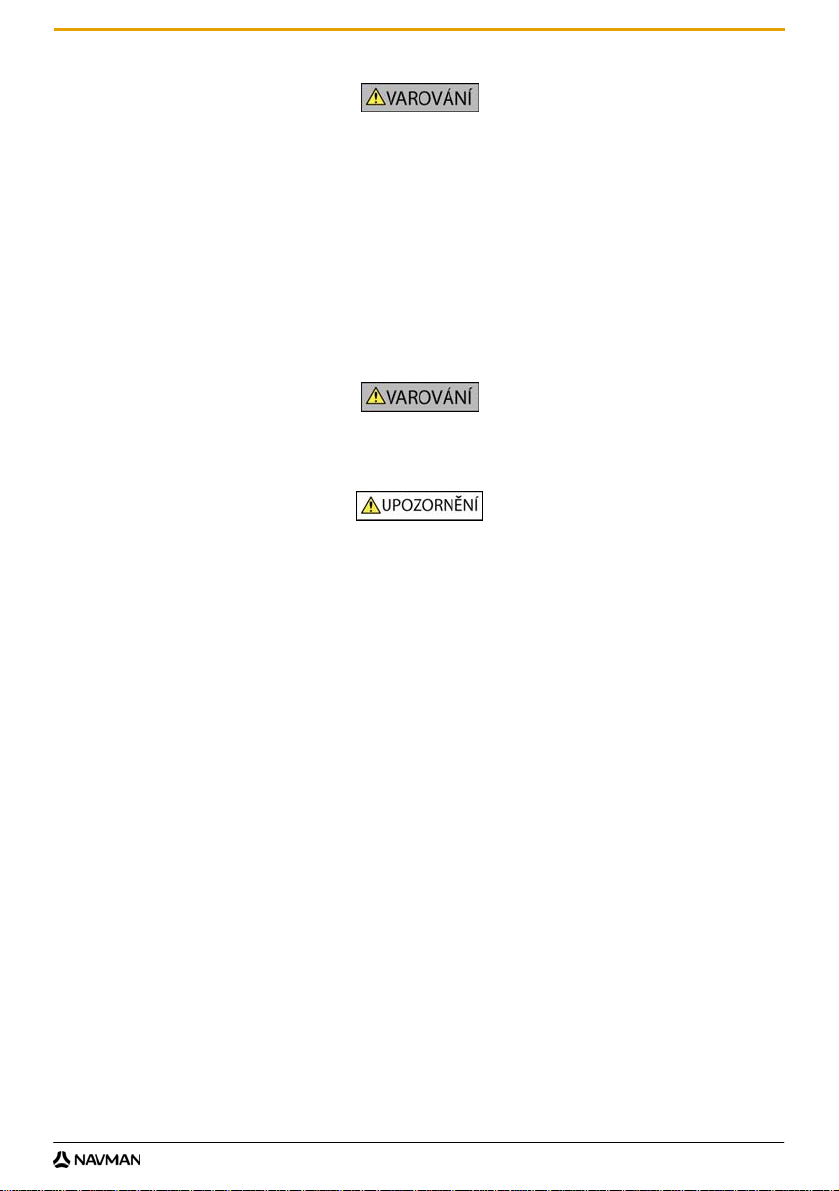
Bezpečnostní informace specifické pro síťový adaptér
F-10
Produkt Navman nabíjejte z elektrické sítě pomocí síťového adaptéru / napájecí sady (Model: PSAA05R-050; Vstup: 100-240 V AC 5060 Hz; Výstup: 5 V DC, max. 1 A) dodávané výrobcem Navman jako příslušenství (lze zakoupit samostatně). Napájení produktu
Navman jinými síťovými adaptéry by mohlo vést k vážnému úrazu nebo poškození majetku.
Nikdy nepoužívejte síťový adaptér s poškozenou zástrčkou nebo poškozeným kabelem.
Nevystavujte síťový adaptér vlhkosti nebo vodě. Nepoužívejte síťový adaptér ve vlhkém prostředí. Při styku s vodou může dojít
k jiskření nebo požáru.
Nedotýkejte se síťového adaptéru, máte-li mokré ruce nebo nohy.
Při napájení produktu Navman nebo dobíjení vnitřních baterií produktu Navman zajistěte dostatečnou ventilaci okolí síťového adaptéru.
Nezakrývejte síťový adaptér papírem nebo jinými předměty, které by omezovaly ventilaci. Při použití nesmí být síťový adaptér uložen v
přepravním pouzdru nebo jiné schránce.
Síťový adaptér připojujte pouze ke správné elektrické zásuvce se správným napětím. Údaj o použitelném napětí je uveden na síťovém
adaptéru nebo na jeho obalu.
Nepokoušejte se síťový adaptér opravit. Mohlo by dojít k úrazu. Poškozený síťový adaptér nebo adaptér vystavený nadměrné vlhkosti
vyměňte.
Bezpečnostní informace specifické pro vnitřní baterii
Produkt Navman obsahuje nevyměnitelnou vnitřní baterii typu lithium-polymer. Při nesprávném zacházení se může baterie roztrhnout
nebo může explodovat a uvolnit nebezpečné chemikálie. Předcházejte riziku požáru nebo popálení a baterii nerozebírejte, nemačkejte
ani nepropichujte.
Baterii recyklujte nebo řádně zlikvidujte podle místních předpisů. Při likvidaci nevhazujte baterii do ohně ani do vody.
Pro dobíjení vnitřní baterie produktu Navman používejte pouze správný síťový adaptér (prodává se samostatně) nebo napájecí adaptér
do vozu od výrobce Navman.
S jednotkou Navman používejte pouze vnitřní baterii určenou pro produkt Navman.
Baterie produktu Navman se přestane dobíjet při okolní teplotě nižší než 0 °C nebo vyšší než 45 °C.
Upozornění pro řidiče ve státech Kalifornie a Minnesota
Zákony států Kalifornie a Minnesota zakazují řidičům mít upevněny předměty na předním skle za jízdy. Jsou doporučeny i jiné možnosti
upevnění zařízení Navman a toto balení obsahuje také vybavení pro alternativní způsob upevnění. Společnost Navman nenese žádnou
odpovědnost za případné pokuty, tresty nebo škody, které mohou vyplývat z toho, že zákazník nevzal toto upozornění na vědomí. Blíže
viz následující právní předpisy: California Vehicle Code Section 26708(a); Minnesota Statutes 2005, Section 169.71.
Neuposlechnutí těchto varování a upozornění může vést k usmrcení nebo vážnému poranění osob a k poškození majetku.
Společnost Navman se zříká veškeré odpovědnosti za instalaci nebo použití zařízení Navman, v důsledku kterých došlo
k úmrtí nebo zranění osob, k poškození hmotného majetku nebo k porušení kteréhokoli zákona.
3
Page 4
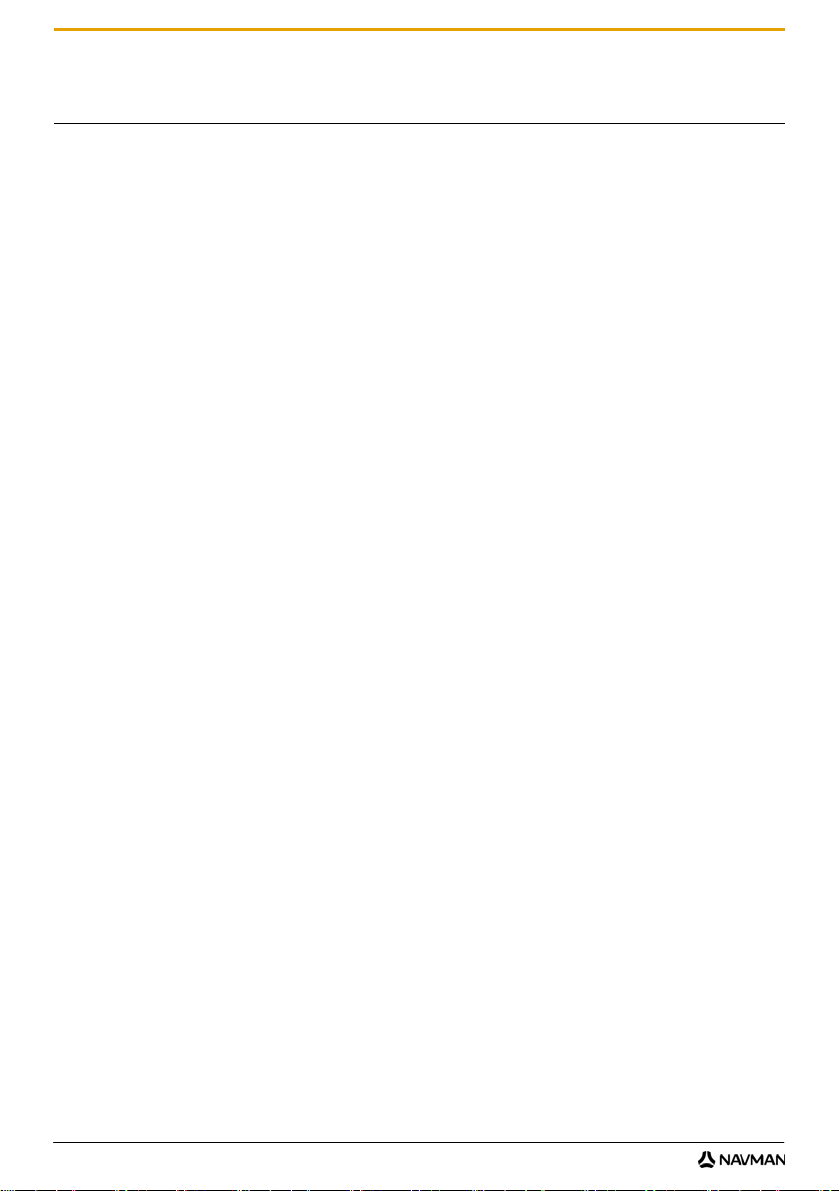
F-10
Obsah
Důležité bezpečnostní informace........................................................................................................... 2
Vítejte ....................................................................................................................................................6
Seznámení se zařízením Navman....................................................................................................7
Soucásti........................................................................................................................................7
Jak zacít?...............................................................................................................................................8
Jak poprvé spustit zarízení Navman? ...............................................................................................8
Jak nastavit hlasitost?.....................................................................................................................11
Jak zjistit stav baterie?....................................................................................................................11
Jak vypnout zarízení Navman?.......................................................................................................12
Které hlavní obrazovky budete používat? ............................................................................................13
Obrazovka Hlavní nabídka..............................................................................................................13
Obrazovky map...............................................................................................................................13
Jak navigovat pomocí systému GPS?..................................................................................................14
Jak se dostat z místa A do místa B? ....................................................................................................15
Co se stane, minete-li odbocku?.....................................................................................................15
Jak vyhledat adresu?......................................................................................................................16
Případová studie: Jak vyhledat adresu? .....................................................................................16
Používání obrazovky Klávesnice ................................................................................................18
Používání obrazovky Hledání cíle...............................................................................................18
Jak vytvorit trasu s více zastávkami?..............................................................................................20
Případová studie: Jak navigovat na více adres?.........................................................................20
Jak přeskočit některou zastávku na cestě s více zastávkami?....................................................24
Jak vyhledat místo zájmu?..............................................................................................................25
Případová studie: Jak vyhledat adresu? .....................................................................................25
Jak uložit oblíbené položky a položku Domov?....................................................................................28
Jak uložit oblíbené položky nebo položku Domov?.........................................................................28
Jak navigovat do místa uloženého jako oblíbená položka?.............................................................29
Jak navigovat do místa uloženého jako váš domov? ......................................................................29
Jak upravit název oblíbené položky? ..............................................................................................30
Jak odstranit oblíbenou položku?....................................................................................................31
Jak navigovat do nedávno navštíveného místa?..................................................................................32
Jak zobrazit trasu?...............................................................................................................................33
Obrazovka trojrozmerné mapy (3D)................................................................................................33
Obrazovka dvojrozmerné mapy (2D) ..............................................................................................35
Obrazovka Prehled trasy.................................................................................................................37
Obrazovka Turn-by-Turn (Odbocka po odbocce)............................................................................39
Jak používat Nabídku mapy?..........................................................................................................41
Jak se vyhnout určité oblasti?......................................................................................................... 42
Jak zobrazit náhled trasy? ...................................................................................................................43
Co lze přizpůsobit? ..............................................................................................................................44
Volby trasy......................................................................................................................................45
Výpočet trasy 1/4........................................................................................................................45
Druhy silnic 2/4...........................................................................................................................46
Výstrahy řidiče 3/4......................................................................................................................47
Záznam dat 4/4...........................................................................................................................48
Zobrazení mapy..............................................................................................................................49
Zobrazení mapy 1/3....................................................................................................................49
Zobrazení mapy 2/3....................................................................................................................50
Zmenit kontinent 3/3...................................................................................................................51
Místa zájmu v mapách....................................................................................................................52
Hlasitost..........................................................................................................................................53
Zobrazení........................................................................................................................................54
Upozorňování na silniční kamera....................................................................................................55
4
Page 5
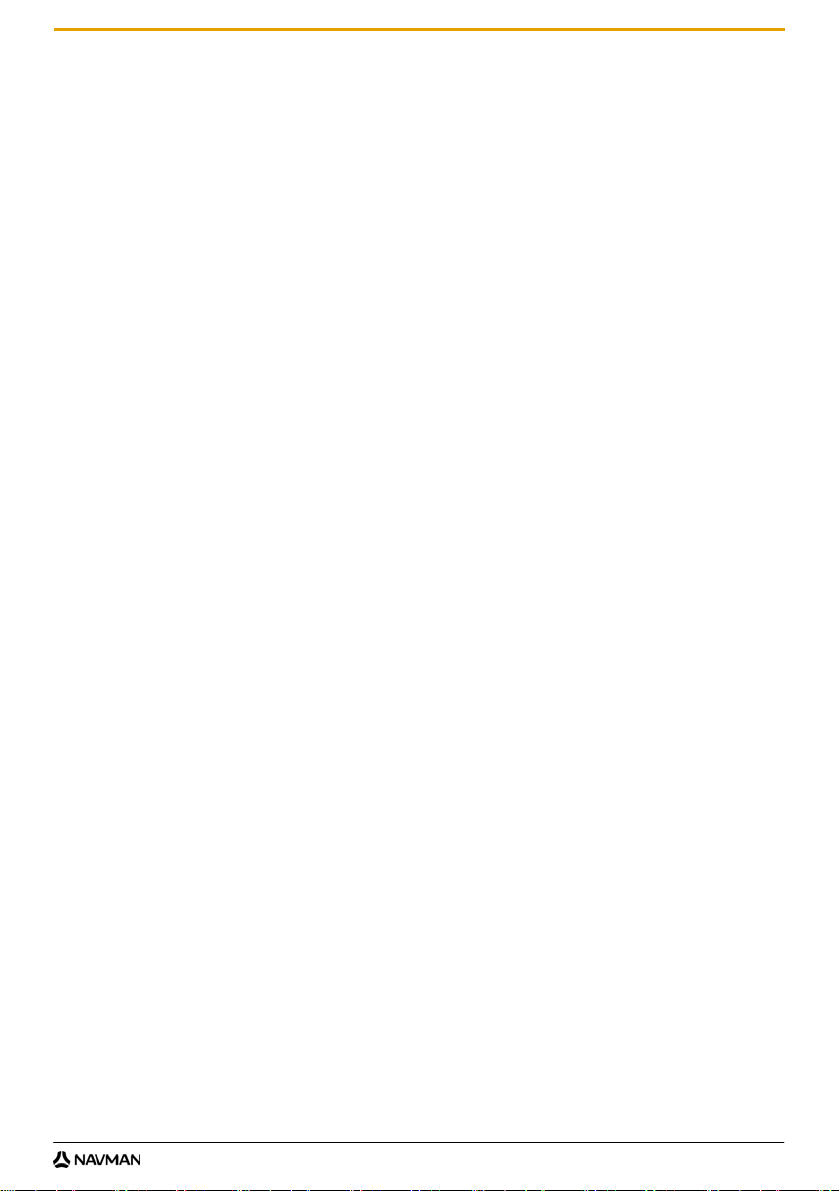
GPS................................................................................................................................................56
Stav GPS....................................................................................................................................56
Nastavení režimu GPS...............................................................................................................57
Jazyk ..............................................................................................................................................58
Inicializace ......................................................................................................................................59
Napájení .........................................................................................................................................60
Klávesnice ......................................................................................................................................61
Jak funguje predikce textu (abc, def…)?.....................................................................................61
Jednotky .........................................................................................................................................62
Jednotky 1/2...............................................................................................................................62
Jednotky 2/2...............................................................................................................................63
Uložené informace..........................................................................................................................64
Kurz ................................................................................................................................................65
Informace........................................................................................................................................66
Prodejní režim předvádění.............................................................................................................. 66
Co je sada NavDesk?..........................................................................................................................67
Lze používat sadu NavDesk v počítači? .....................................................................................67
Jak poprvé nainstalovat mapu?..................................................................................................67
Jak nainstalovat sadu NavDesk do počítače?................................................................................. 68
Funkce aplikace NavDesk...............................................................................................................69
Jak udržovat sadu NavDesk aktuální?............................................................................................70
Moje mapy ......................................................................................................................................71
Jak nainstalovat mapy do zařízení Navman?..............................................................................72
Jak nainstalovat mapy z disku DVD?..........................................................................................72
Jak odstranit mapy ze zařízení Navman?...................................................................................74
Jak zjistit, která mapa obsahuje určité město?............................................................................74
Předvolby aplikace Moje mapy...................................................................................................74
Co je to mapa Hlavní silnicní síte?..............................................................................................75
NavAlbum .......................................................................................................................................76
Pruh nástrojů ..............................................................................................................................77
Jak používat aplikaci NavAlbum?....................................................................................................78
Jak zobrazit a upravit snímky nebo alba v počítači? ...................................................................78
Co lze dále delat se snímky a alby v pocítaci?............................................................................79
Předvolby aplikace NavAlbum....................................................................................................80
Hledání obŕazků..............................................................................................................................81
Jak si stáhnout snímek NavPix z Internetu?.............................................................................81
Jak importovat snímky NavPix do aplikace NavAlbum?...........................................................81
My Subscriptions.............................................................................................................................82
Jak instalovat informace o radarových systémech?....................................................................82
Jak poznat, které informace o radarových systémech jsou k dispozici?......................................82
Objednání predplatného .............................................................................................................82
Aktivace předplatného................................................................................................................83
Jak aktualizovat informace o radarových systémech v zařízení Navman?..................................83
Přenos hlasu...................................................................................................................................84
Jak nainstalovat hlasový soubor?...............................................................................................84
Jak odebrat hlasový soubor?......................................................................................................84
Zabezpečení kódem PIN.................................................................................................................85
Jak zaregistrovat zařízení Navman a nastavit kód PIN?.............................................................85
Jak odebrat kód PIN ze zařízení Navman?.................................................................................85
Co když zapomenu kód PIN svého zařízení Navman? ...............................................................86
Jak zálohovat zařízení Navman?....................................................................................................87
Jak zálohovat zařízení Navman?................................................................................................87
Jak nahrát zálohu do zařízení Navman?.....................................................................................87
Jak odstranit zálohu?..................................................................................................................87
Odkazy ................................................................................................................................................88
Jak vložit paměťovou kartu? ...........................................................................................................88
Jak vyjmout pametovou kartu?...................................................................................................88
Kategorie míst zájmu ......................................................................................................................89
Další informace....................................................................................................................................93
F-10
5
Page 6

F-10
Vítejte
Děkujeme vám za zakoupení tohoto zařízení Navman. Tato příručka je koncipována jako návod, který vám pomůže
s počáteční inicializací zařízení Navman a následně při jeho trvalém používání. Proto si ji před prvním použitím
zařízení Navman pečlivě přečtěte. Příručku si uschovejte, abyste ji mohli využít jako prvotní zdroj informací.
Důležité informace k používání této příručky
Je nezbytné rozumět termínům a typografickým konvencím použitým v této příručce.
Formátování
Následující formátování textu označuje speciální informace:
Konvence Druh informace
Tučné písmo Součásti zařízení Navman nebo položky zobrazené na obrazovce, včetně tlačítek, záhlaví, názvů polí
Kurzíva
Ikony
V příručce jsou použity následující ikony:
Ikona Popis
Termíny
Akce uživatele jsou v příručce označeny následujícími termíny.
Termíny Popis
Stisknout Krátce stisknout a uvolnit tlačítko.
Stisknout a podržet Stisknout a podržet tlaèítko 2 až 3 sekundy.
Klepnout Stisknout a uvolnit položku na dotykové obrazovce.
Klepnout a podržet Klepnout a podržet položku zobrazenou na dotykové obrazovce 2 až 3 sekundy.
Vybrat Klepnout na položku seznamu nebo klepnout na příkaz nabídky.
a voleb.
Označuje název obrazovky.
Případová studie
Varování
6
Page 7

Seznámení se zařízením Navman
Doporučujeme se seznámit se základní obsluhou zařízení Navman.
Soucásti
F-10
Součást Popis
Indikátor stavu baterie Indikuje stav nabití baterie:
Reproduktor Pro hlasové povely a varování. K zesílení nebo ztlumení reproduktoru slouží
Zelená - baterie je plně nabitá.
Oranžová - baterie se dobíjí.
Slouží k zapnutí nebo vypnutí zařízení Navman (viz "Jak vypnout zarízení Navman?"
na straně 12).
Zdířka pro připojení externí antény GPS MMCX (není součástí dodávky).
Abyste se ke zdířce dostali, jemně nadzvedněte pryžovou krytku.
Zdířka pro připojení:
držáku do auta
kabelu USB pro připojení k počítači
adaptéru pro napájení zařízení z napájecí zásuvky auta
adaptéru pro napájení zařízení z elektrické sítě
Poznámka: Síťový adaptér se dodává jen s některými modely a lze jej zakoupit
samostatně.
Patice pro paměťovou kartu. Paměťovou kartu je nutno vložit etiketou směrem k
přední straně zařízení Navman. Další informace viz "Jak vložit pametovou kartu?" na
straně 88.
Poznámka: Paměťové karty lze kupovat samostatně.
obrazovka předvoleb Hlasitost. Další informace viz "Hlasitost" na straně 53.
7
Page 8

F-10
Jak zacít?
Poznámka: Před zahájením provozu zařízení zkontrolujte, zda je vaše vozidlo vybaveno předním sklem s reflexní termickou vrstvou
nebo vyhříváním. Pokud ano, bude pravděpodobně nutné zakoupit k zařízení Navman externí anténu, aby mohl probíhat příjem signálu
GPS.
Při prvním použití zařízení Navman může navázání spojení se satelity GPS trvat až 15 minut. Další informace o systému GPS najdete
v příručce GPS Navigation - Frequently Asked Questions na přiloženém disku DVD.
Jak poprvé spustit zarízení Navman?
Při prvním použití zařízení postupujte podle následujících kroků:
1. Důkladně si přečtěte Důležité bezpečnostní informace na straně 2
2. Umístěte zařízení Navman ve vozidle
Zařízení Navman umístěte ve vozidle podle následujících pokynů:
Poznámka: Ujistěte se, že zařízení Navman neomezuje výhled řidiče a nebrání funkci airbagů nebo jiných bezpečnostních prvků
vozidla.
8
Page 9
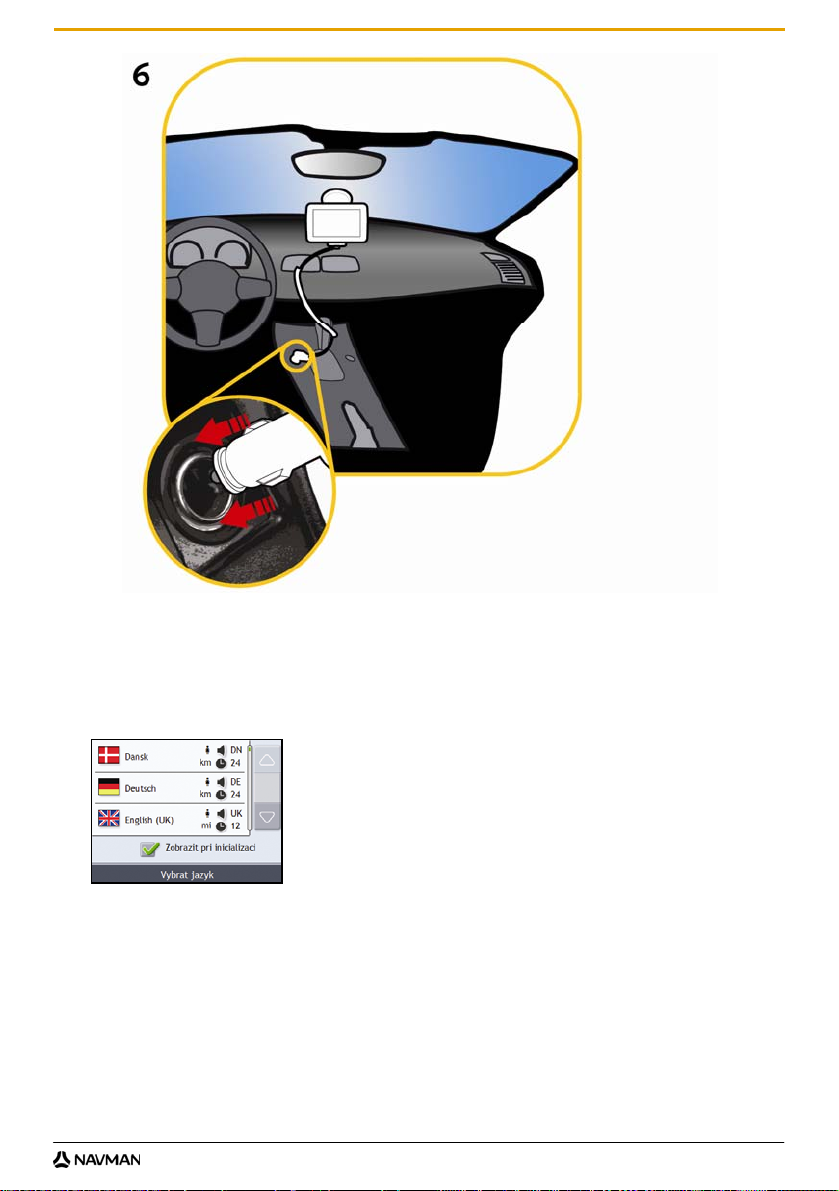
3. Zařízení Navman zapněte
Stisknutím a podržením tlačítka
zařízení Navman zapněte.
Zařízení Navman se spustí a zobrazí se obrazovka Jazyk.
4. Vyberte požadovaný jazyk
Na obrazovce Vybrat jazyk klepněte na požadovaný jazyk.
F-10
Pokud nechcete, aby se obrazovka Vybrat jazyk zobrazovala při každém spuštění, klepněte na zaškrtávací
políčko Zobrazit při inicializaci.
Požadovaný jazyk můžete změnit i během používání zařízení Navman (viz "Jazyk" na straně 58).
5. Pečlivě si přečtěte bezpečnostní upozornění
a) Po zvolení požadovaného jazyka se zobrazí obrazovka Bezpečnostní předpisy.
Obsah obrazovky si pečlivě přečtěte.
b) Klepnutím na možnost Potvrdit potvrďte, že jste si bezpečnostní upozornění přečetli a rozumíte mu.
Zobrazí se obrazovka Kurz.
9
Page 10
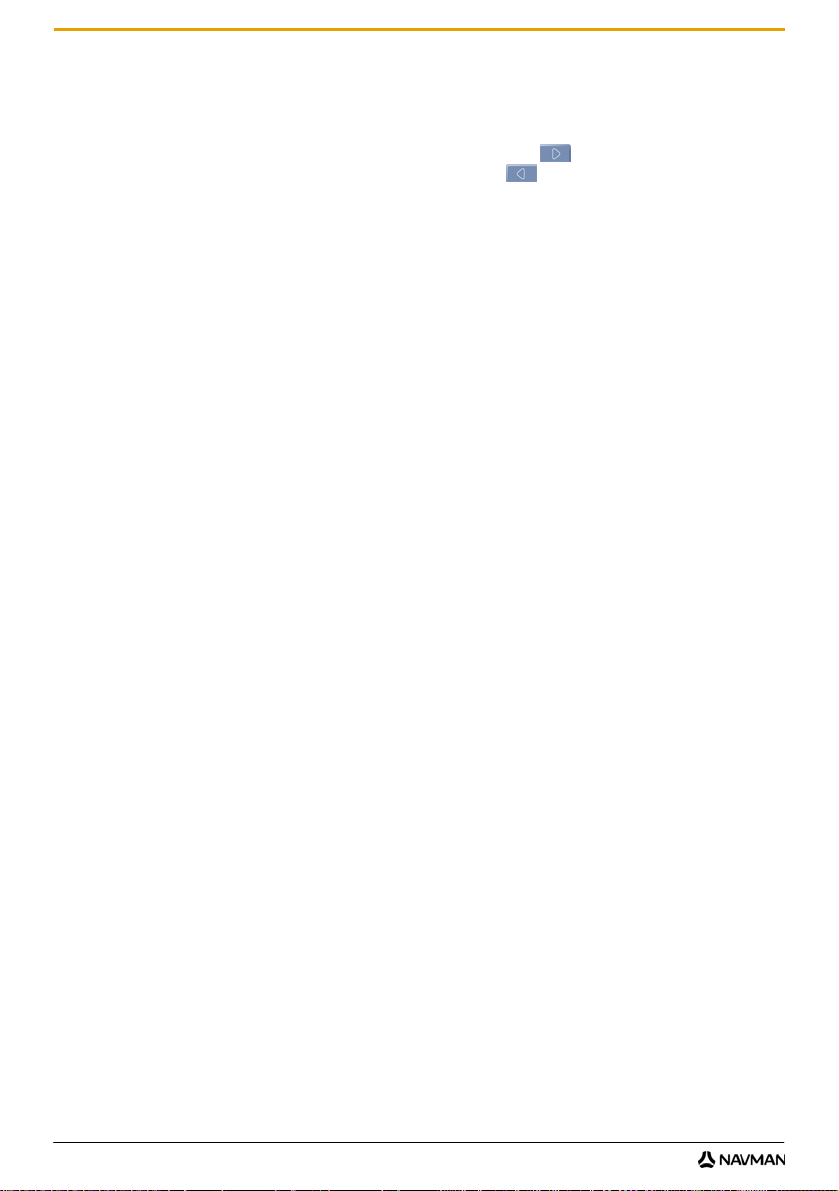
F-10
6. Zobrazení Kurzu
Poté, co jste potvrdili, že rozumíte bezpečnostním předpisům, zobrazí se první obrazovka Kurzu.
Pokud nechcete, aby se Kurz zobrazoval při každém spuštění, zrušte zaškrtnutí políčka Zobrazit při inicializaci.
Chcete-li postoupit na následující obrazovku Kurzu, klepněte na tlačítko
Chcete-li znovu zobrazit předchozí obrazovku, klepněte na tlačítko
.
.
Chcete-li Kurz později znovu zobrazit v průběhu používání zařízení Navman, (viz "Kurz" na straně 66).
Poznámka: Pokud máte nainstalovány mapy více kontinentů, může se objevit výzva, abyste zvolili požadované mapy.
Pokud budete chtít později používat mapy jiného kontinentu, můžete požadovaný kontinent vybrat pomocí obrazovky Změnit
kontinent v předvolbách (viz "Zmenit kontinent 3/3" na straně 50) Zobrazení mapy.
Po projití celého Kurzu se zobrazí obrazovka Mapa 3D. Pokud máte navázáno spojení se satelity GPS, zobrazí
se na mapě vaše aktuální poloha.
10
Page 11
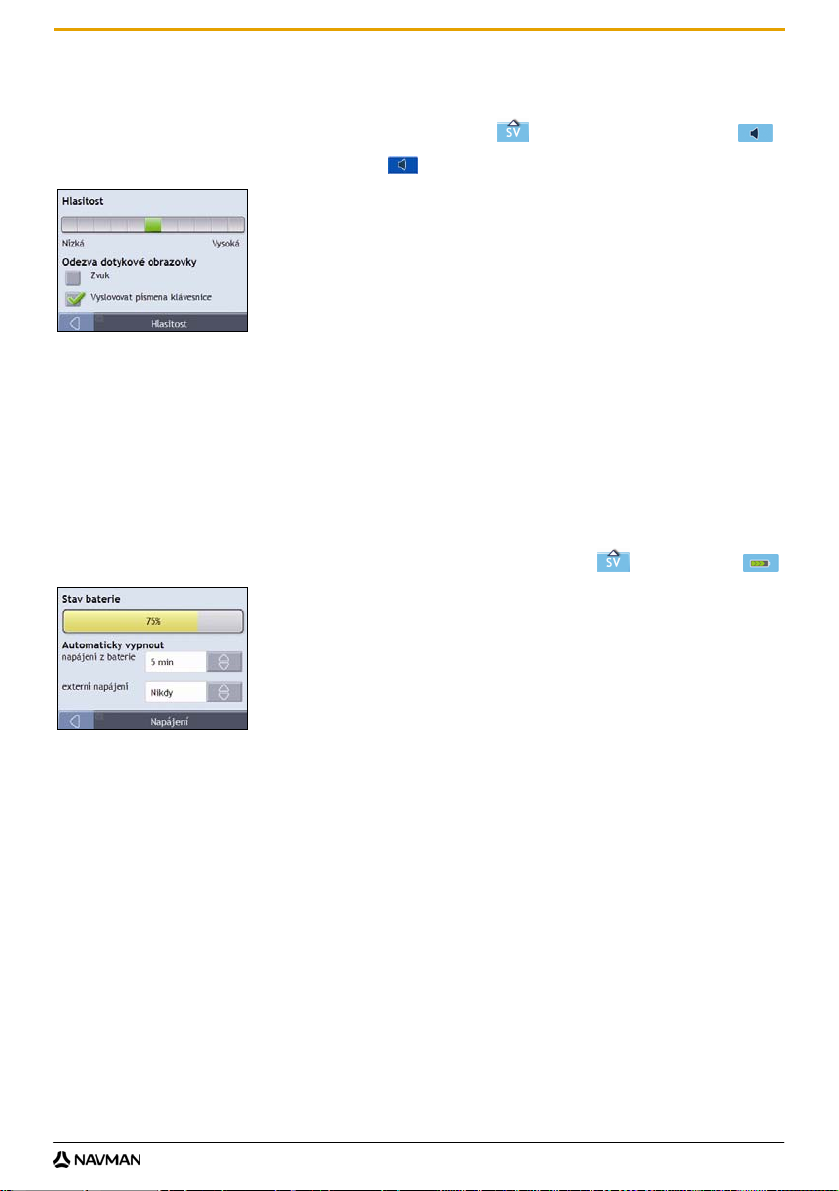
Jak nastavit hlasitost?
Hlasitost zařízení Navman lze nastavit pomocí ovládacího prvku na obrazovce předvoleb Hlasitost.
F-10
Chcete-li z obrazovek map zvuk dočasně vypnout, klepněte na tlačítko
Chcete-li upravit hlasitost, klepněte a podržte tlačítko
Další informace o nastavení hlasitosti zařízení Navman viz "Hlasitost" na straně 53.
, aby se zobrazila obrazovka předvoleb Hlasitost.
a pak klepněte a podržte tlačítko .
Jak zjistit stav baterie?
Zařízení Navman má vnitřní baterii, která by při plném nabití měla stačit až na 3 hodiny provozu.
Kontrolka stavu baterie umístěná na horní straně zařízení Navman indikuje stav nabití vnitřní baterie:
Zelená - baterie je plně nabitá.
Oranžová - baterie se dobíjí.
Stav nabití baterie lze také zjistit na obrazovce Napájení.
Chcete-li zobrazit obrazovku Napájení, klepněte v některé z obrazovek map na tlačítko
a podržte tlačítko .
Jak dobít baterii?
V pruhu Stav baterie se při nabíjení baterie zobrazuje nápis Externí napájení. Když je baterie plně nabitá, v pruhu
Stav baterie je zobrazena hodnota 100%.
Chcete-li zařízení Navman dobíjet ve vozidle, adaptér do auta zapojte do zdířky
Navman a druhý konec zapojte do napájecí zásuvky auta.
Chcete-li zařízení Navman dobít pomocí počítače, zapojte širší konec kabelu USB přímo do portu USB
na počítači (nikoli do rozbočovače USB) a užší konec zapojte do zdířky
Aby mohlo dobíjení začít, musí být zařízení Navman vypnuté (stiskněte tlačítko
Chcete-li zařízení Navman dobít z elektrické sítě, zapněte propojovací kabel síťového adaptéru do zdířky
na spodní straně zařízení Navman a napájecí kabel síťového adaptéru zapněte do zásuvky elektrické sítě.
Poznámka: Síťový adaptér se dodává jen s některými modely a lze jej zakoupit samostatně.
na spodní straně zařízení
na spodní straně zařízení Navman.
).
11
Page 12
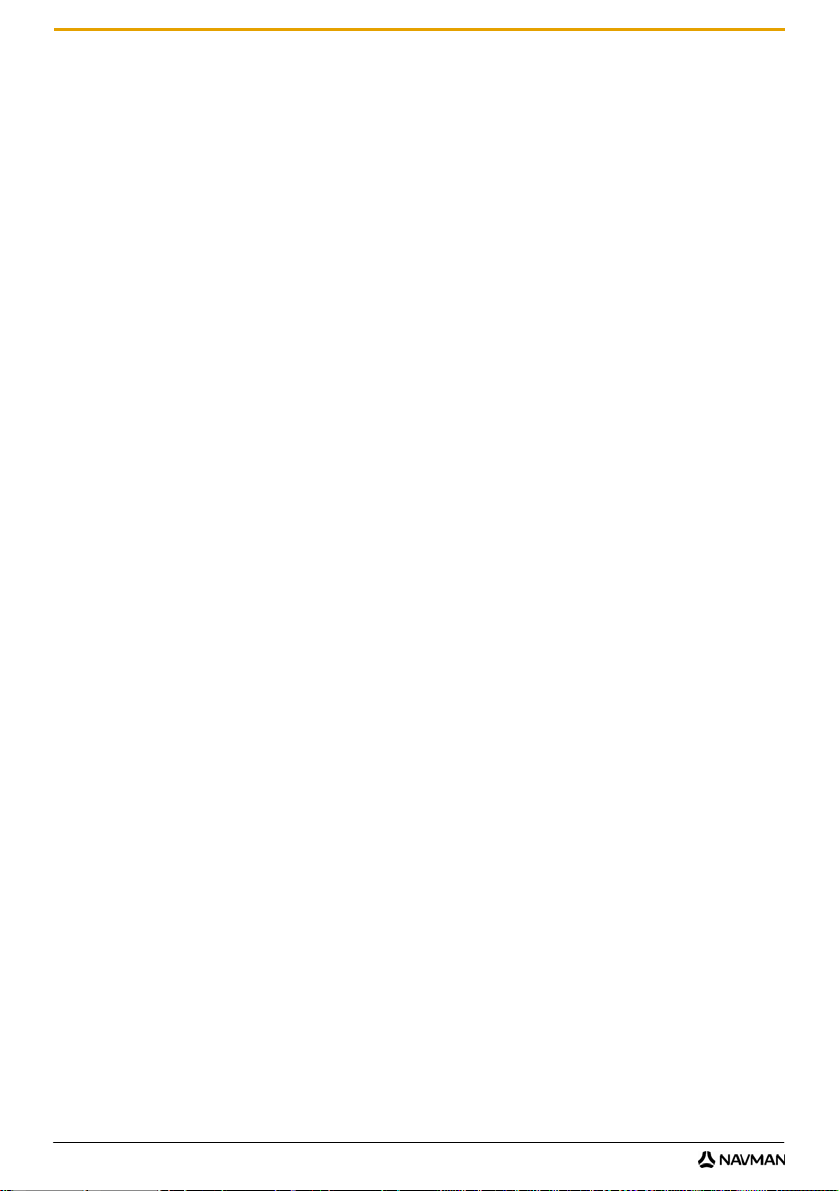
F-10
Jak vypnout zarízení Navman?
Chcete-li zařízení Navman vypnout, stiskněte a podržte tlačítko .
Úsporný pohotovostní režim
Chcete-li zařízení přepnout do pohotovostního režimu, stiskněte tlačítko
Chcete-li pohotovostní režim ukončit, stiskněte znovu tlačítko
.
Po přepnutí zařízení Navman do pohotovostního režimu se jeho obrazovka vypne. Po opětovném zapnutí zařízení
Navman se zobrazí posledně zvolená obrazovka.
Za účelem šetření energie se zařízení Navman automaticky přepne do pohotovostního režimu po uplynutí předem
nastavené doby nečinnosti. Výchozí nastavení pohotovostního režimu můžete změnit na obrazovce předvoleb
Napájení. Další informace viz "Napájení" na straně 59.
Poznámka: Pokud je úroveň nabití baterie velmi nízká, zařízení Navman se přepne do pohotovostního úsporného režimu bez ohledu na
to, zda jste předem nastavili dobu nečinnosti.
.
12
Page 13

Které hlavní obrazovky budete používat?
Obrazovka Hlavní nabídka
Obrazovka Hlavní nabídka je výchozím bodem pro vyhledání cílového místa cesty.
Do Hlavní nabídky se dostanete z obrazovek map klepnutím na tlačítko
dolní části kterékoli obrazovky.
Poznámka: Obrazovky Hlavní nabídky se mohou lišit od výše uvedených obrázků v závislosti na vašem modelu zařízení Navman.
Obrazovky map
K zobrazení trasy do cílového místa slouží pět obrazovek s mapami:
Mapa 3D
Mapa 2D
Přehled trasy
Turn-by-Turn (Odbočka po odbočce)
Do obrazovek map se dostanete z obrazovky Hlavní nabídka klepnutím na tlačítko
k zobrazení obrazovky Mapa 3D nebo posledně zobrazené obrazovky s mapou.
nebo klepnutím na stavový řádek v
. Tlačítko Mapa slouží
F-10
Jednotlivými obrazovkami map můžete procházet opakovaným stisknutím tlačítka
s mapou (při přepínání se na okamžik zobrazí název dané obrazovky).
Další informace o obrazovkách map viz "Jak zobrazit trasu?" na straně 33.
Další informace o používání Nabídky mapy z obrazovek Mapa 3D a Mapa 2D viz "Jak používat Nabídku
mapy?" na straně 41.
na libovolné obrazovce
13
Page 14
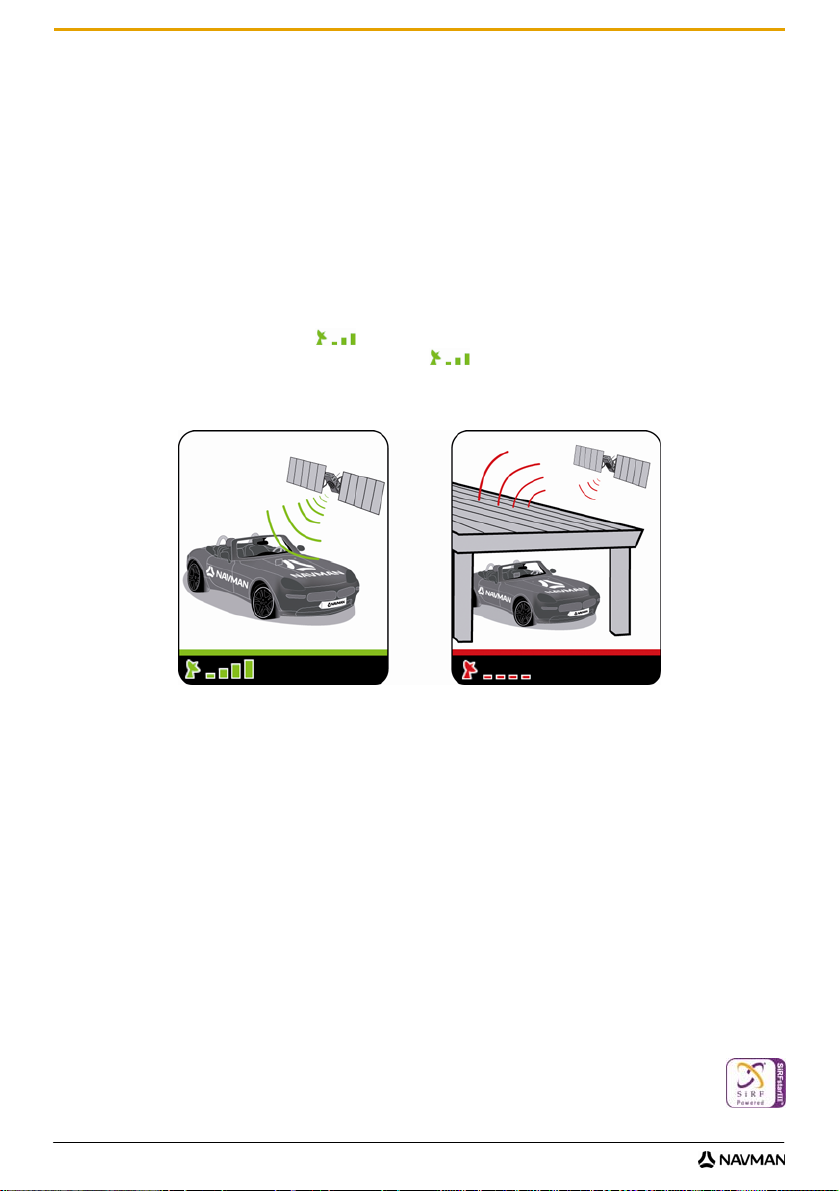
F-10
Jak navigovat pomocí systému GPS?
Systém GPS (Global Positioning System) je k dispozici kdykoli, bezplatně a jeho přesnost je 5 m. Systém GPS
umožňuje navigaci díky síti satelitů na oběžné dráze Země ve výšce 20 200 km. Každý satelit vysílá signály
s různými informacemi, které jsou využívány přijímači systému GPS, jakým je např. vaše zařízení Navman,
ke stanovení přesné polohy. Přestože je přijímač GPS schopen rozpoznat signály až od 12 satelitů současně,
navigační systémy vozidel vyžadují k určení polohy nebo pro údaj „GPS fix“(zeměpisná šířka a délka) pouze 4
signály.
Jak zařízení Navman přijímá signál GPS?
Zařízení Navman přijímá signál ze satelitů GPS pomocí vestavěné antény GPS. Aby byla zaručena optimální síla
signálu GPS, musí být vaše zařízení Navman venku nebo ve vozidle, které je venku, a musí z něj být vidět obloha.
Příjem signálu GPS není obvykle závislý na počasí. Silný déšť nebo sněžení však může příjem negativně ovlivnit.
Jak zobrazit stav příjmu signálu GPS?
Stav příjmu signálu GPS lze kdykoli zobrazit z obrazovek map nebo z obrazovky Hledáček. Když je navázáno
spojení se satelity GPS, zobrazí se ikona zeleně, a pokud není zaměření polohy pomocí GPS možné, zobrazí
se červeně. Sílu přijímaného signálu GPS znázorňuje ikona
Poznámka: Před zahájením provozu zařízení zkontrolujte, zda je vaše vozidlo vybaveno předním sklem s reflexní termickou vrstvou
nebo vyhříváním. Pokud ano, bude pravděpodobně nutné zakoupit k zařízení Navman externí anténu, aby mohl probíhat příjem signálu
GPS. Při prvním použití zařízení Navman může navázání spojení se satelity GPS trvat až 15 minut.
pomocí jednoho až čtyř zelených svislých pruhů.
Zobrazení podrobnějších údajů o stavu příjmu signálu GPS, viz "Stav GPS" na straně 56.
Nastavení režimu GPS, viz "Nastavení režimu GPS" na straně 57.
Další informace o systému GPS najdete v příručce Navigace pomocí systému GPS – Nejčastější dotazy na
disku DVD s programem NavDesk.
14
Page 15
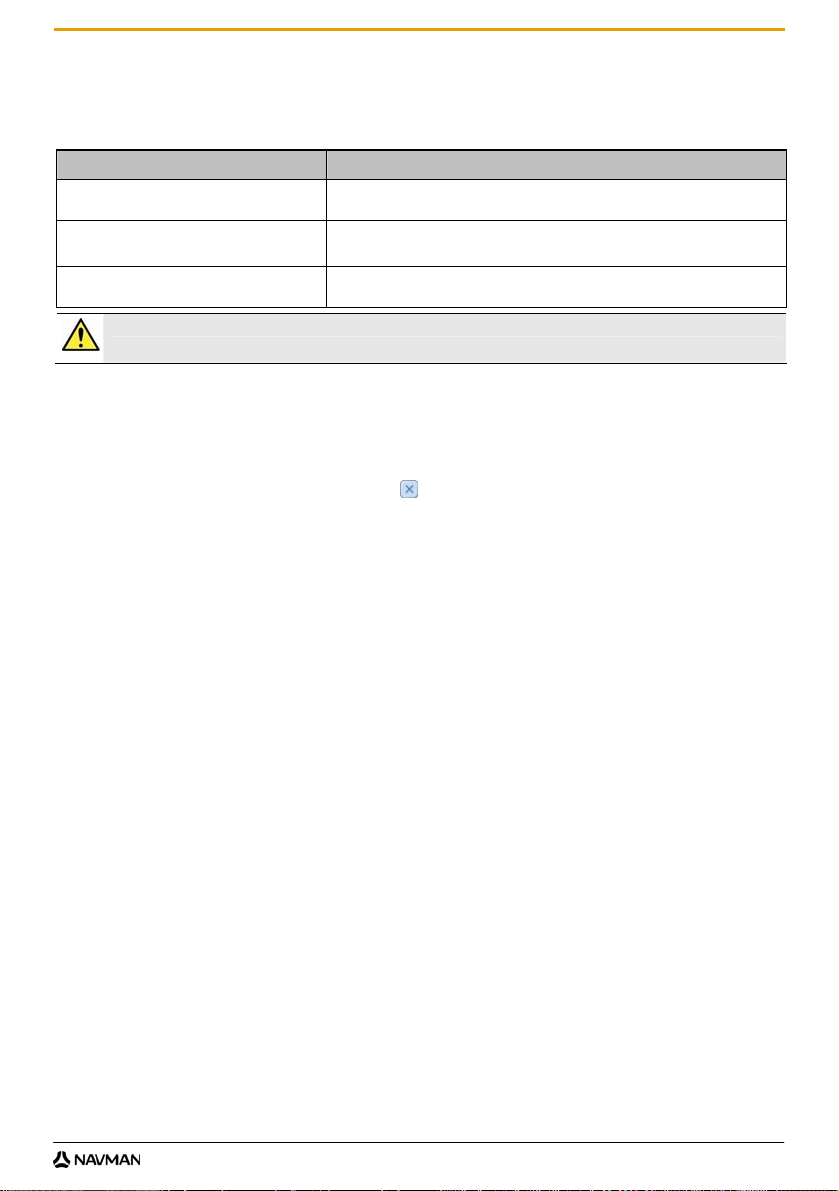
Jak se dostat z místa A do místa B?
Vaše zařízení Navman je vybaveno mapami, které poskytují podrobné zobrazení na úrovni ulic, takže umožňují
navigaci doslova „dům od domu“, a navíc znázorňují důležitá místa (tzv. místa zájmu, zkratka „MZ“), jako jsou
ubytovací zařízení, parkoviště, čerpací stanice, nádraží a letiště.
Situace… Postup…
Znáte adresu cílového místa. Použijte k zadání adresy průvodce zadáváním adres viz “Jak vyhledat adresu?” na
Chcete zastavit na více místech.
Potřebujete vyhledat určité místo, které se nějak
jmenuje.
VAROVÁNÍ Z bezpečnostních důvodů zadávejte informace o cíli ještě před zahájením cesty. Nezadávejte cíl při řízení auta.
Co se stane, minete-li odbocku?
Automatické přesměrování Back-On-Track™
Pokud odbočíte nesprávně, budete přesměrováni. V horní části obrazovky se zobrazí zpráva, že probíhá
přepočítávání trasy.
Přepočítávání trasy můžete zrušit klepnutím na tlačítko
Po potvrzení bude zrušeno přepočítávání i vaše aktuální trasa.
straně 16.
Použijte obrazovku Plánovač cest s více zastávkami k zadání více zastávek viz “Jak
vytvorit trasu s více zastávkami?” na straně 20.
Vyhledejte Místo zájmu viz “Jak vyhledat místo zájmu?” na straně 25.
. Zobrazí se varování a výzva k potvrzení zrušení.
F-10
15
Page 16
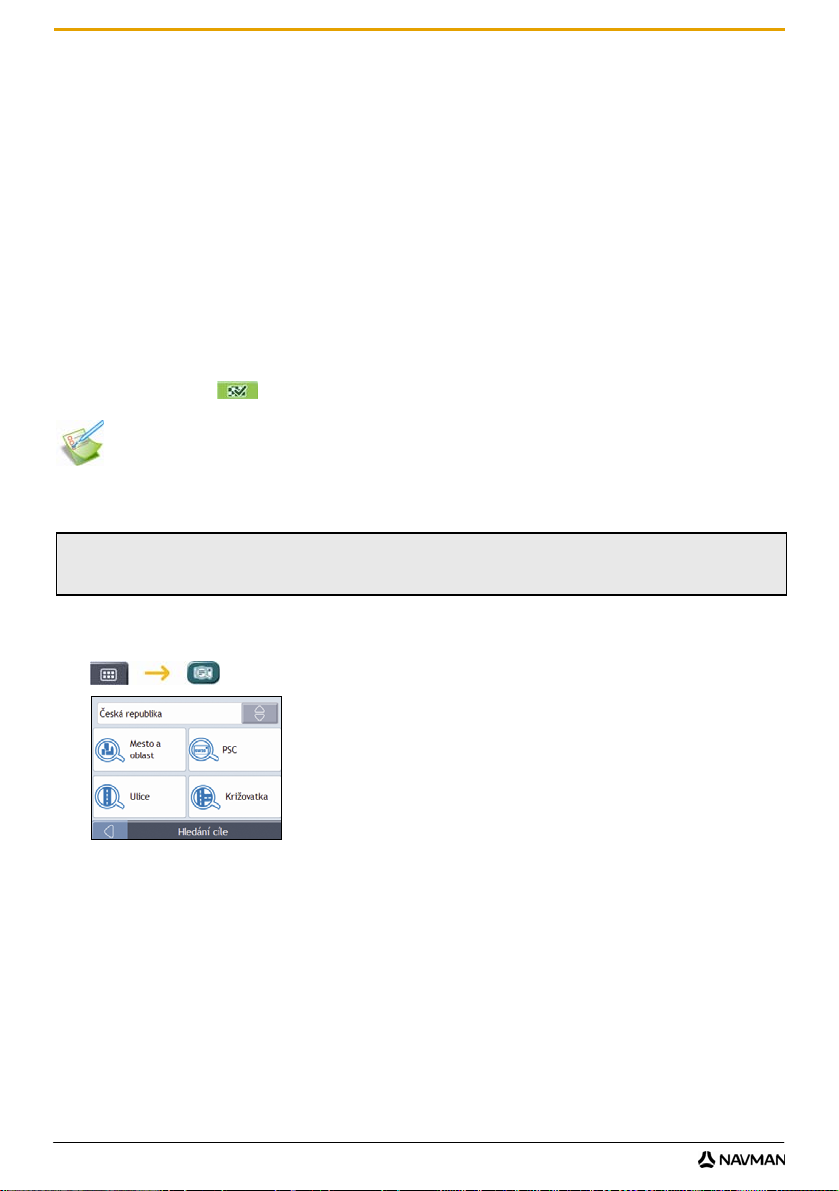
F-10
Jak vyhledat adresu?
Zadejte cílové místo pomocí obrazovek Hledání cíle, Klávesnice a Náhled, které společně tvoří průvodce zadáváním
adres.
V této části je uvedena případová studie, která ukazuje postup, jakým se zadává požadovaný cíl cesty.
Poznámka: V některých zemích lze vyhledávat cíl podle poštovního směrovacího čísla.
Ve Spojeném království můžete podle poštovního směrovacího čísla vyhledávat cíl na obrazovce Hledání cíle klepnutím na možnost
PSČ a zadáním až osmimístného poštovního směrovacího čísla.
Stručný postup
1. Otevřete obrazovku Hledání cíle.
2. Vyberte požadovanou zemi.
3. Vyhledejte příslušné město nebo oblast.
4. Vyhledejte požadovanou ulici.
5. Vyhledejte číslo domu.
6. Klepněte na tlačítko
Případová studie: Jak vyhledat adresu?
Tato případová studie ukazuje, jak zadat určitou adresu a navigovat do příslušného místa.
Adresa, kterou v tomto příkladu použijeme, je:
Navman 1
12800 Praha, Hlavní město Praha
Česká republika
Poznámka: Výše uvedená adresa je vymyšlená a slouží jen jako příklad.
Tip: Před zadáním adresy cílového místa nejprve nastavte předvolby trasy. Další informace viz "Volby trasy" na straně 45.
1. Otevřete obrazovku Hledání cíle.
.
Zobrazí se obrazovka Hledání cíle.
Poznámka: Pokud nastavujete cílové místo poprvé a máte nainstalovány mapy více než jedné země, potom se namísto
obrazovky Hledání cíle zobrazí obrazovka Vybrat zemi. Přejděte přímo ke kroku 2b.
Až budete tento postup provádět příště, zobrazí se již podle očekávání obrazovka Hledání cíle.
16
Page 17

2. Vyberte požadovanou zemi.
Poznámka: Pokud máte instalovánu a vybránu mapu pouze jedné země, automaticky se vybere k vyhledání cíle pouze tato mapa
a nelze ji změnit. Proveďte krok 3.
a) Na obrazovce Hledání cíle klepněte na tlačítko .
Zobrazí se obrazovka Vybrat zemi.
b) Ze seznamu vyberte položku Česká republika.
Zobrazí se obrazovka Hledání cíle.
3. Vyhledejte příslušné město nebo oblast.
a) Na obrazovce Hledání cíle klepněte na tlačítko Město a oblast.
Zobrazí se obrazovka Klávesnice.
b) Pomocí obrazovky Klávesnice vyhledejte Praha jako požadované město nebo oblast a pak klepněte
na výsledek hledání.
Zobrazí se obrazovka Hledání cíle.
F-10
4. Vyhledejte název ulice a číslo domu.
a) Na obrazovce Hledání cíle klepněte na tlačítko Adresa ulice.
Zobrazí se obrazovka Klávesnice.
17
Page 18

F-10
Používání obrazovky Klávesnice
Obrazovka Klávesnice se zobrazí vždy, když máte zadávat nějaký text, například při hledání názvu ulice. Výsledky
budou seřazeny podle míry shody, přičemž nejpodobnější nálezy budou uvedeny na začátku. Nejvýše se zobrazí
99 výsledků.
Obrazovka Klávesnice se může zobrazovat s různým rozvržením podle toho, jaké informace potřebujete zadat,
včetně znaků abecedy, číslic, alternativních znaků a jejich kombinací.
Také si můžete vybrat typ klávesnice, a to buď s abecedně uspořádanými znaky, standardní klávesnici QWERTY,
nebo číselník. Další informace viz "Klávesnice" na straně 61.
Vždy, když zvolíte určitý znak, zobrazí se první tři výsledky hledání. Klepněte na tlačítko a pak pomocí
posuvníku zobrazte další výsledky.
Chcete-li vybrat znak nebo výsledek hledání, klepněte na něj.
Chcete-li určitý znak smazat, klepněte na tlačítko .
Chcete-li zobrazit více znaků, klepněte na tlačítko 123, alt nebo abc (pokud je dostupné).
Používání obrazovky Hledání cíle
Obrazovka Hledání cíle slouží k výběru cíle podle místa, ulice, poštovního směrovacího čísla, místa zájmu,
křižovatky, města, oblasti, státu nebo země.
Pokaždé, když zadáte určitou část adresy, zobrazí se v horní části obrazovky.
Dostupné volby se mění podle toho, jakou část adresy je nutno ještě doplnit.
18
Page 19
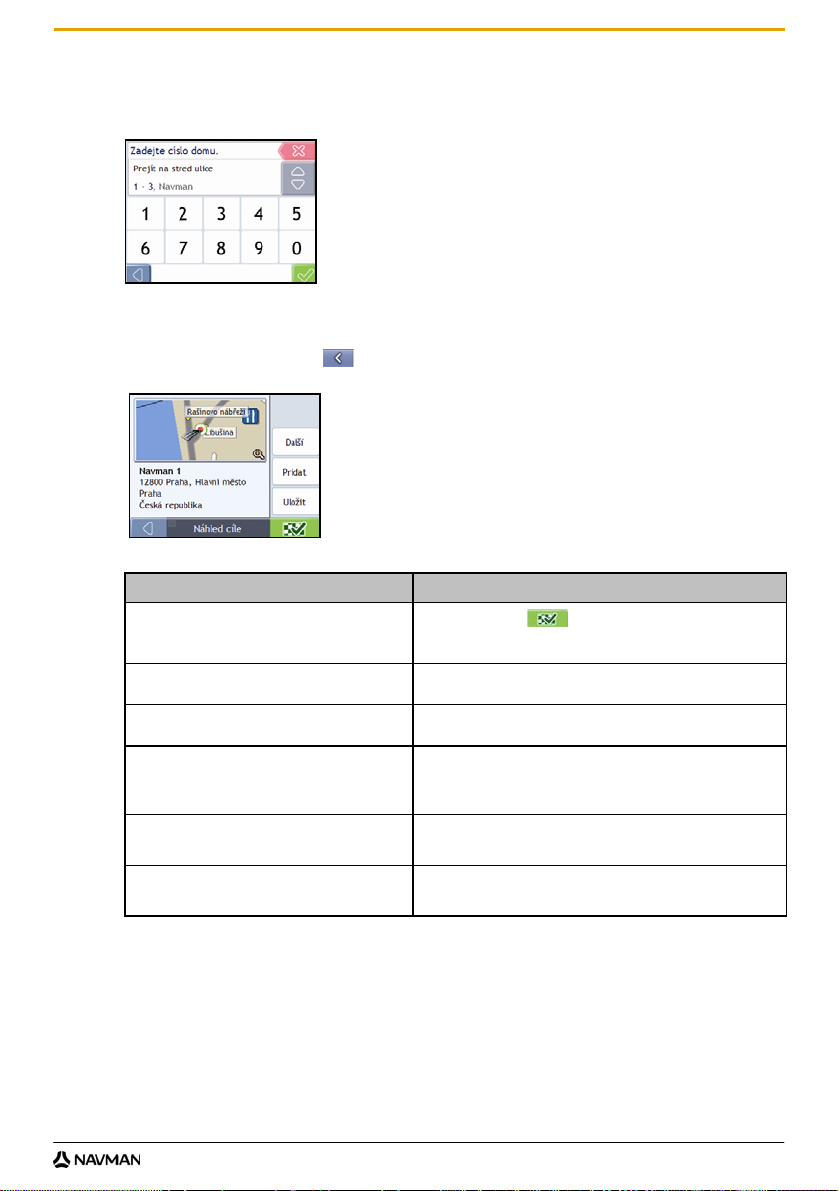
b) Pomocí obrazovky Klávesnice zadejte jako požadovanou ulici Navman a pak klepněte na výsledek
hledání.
Poznámka: Pro určitý název ulice se může zobrazit i více nálezů. Při hledání názvů dlouhých ulic, které procházejí
několika sousedícími oblastmi, a běžných názvů ulic dostanete více nálezů seřazených podle jména města nebo oblasti.
c) Pomocí obrazovky Klávesnice zadejte jako požadované číslo domu 1 a pak klepněte na výsledek hledání.
Poznámka: Pokud jsou k dispozici čísla domů, ale systém nevyhledá vámi požadované číslo, možná budete muset zvolit
tutéž ulici
v sousední oblasti. Stiskněte tlačítko a vyberte jiný výsledek hledání.
Pokud nejsou čísla domů pro zvolenou část ulice k dispozici, zobrazí se obrazovka Náhled.
d) Proveďte jeden z následujících úkonů:
Požadovaná akce Postup
Navigovat na zvolené cílové místo
Zobrazit cílové místo na obrazovce s mapou Klepněte na mapu, aby se zobrazilo cílové místo na obrazovce
Zobrazit více informací o cílovém místě Klepněte na tlačítko Další.
Přidat cílové místo do trasy s více zastávkami Klepněte na tlačítko Další.
Uložit cílové místo jako svůj domov
Uložit cílové místo jako oblíbenou položku
Klepněte na tlačítko .
Provede se výpočet trasy, která se následně zobrazí na obrazovce
Mapa 3D.
Mapa 2D.
Zobrazí se obrazovka Podrobnosti o cíli.
Zobrazí se obrazovka Plánovač cest s více zastávkami. Místo
odpovídající zadané adrese bude uvedeno jako jedna ze zastávek
na trase.
Klepněte na tlačítko Uložit.
Zobrazí se obrazovka Nová oblíbená položka.
Klepněte na tlačítko Uložit jako domov.
Klepněte na tlačítko Uložit.
Zobrazí se obrazovka Nová oblíbená položka.
Klepněte na tlačítko Uložit jako oblíbené.
F-10
19
Page 20

F-10
Jak vytvorit trasu s více zastávkami?
Pomocí obrazovky Cesta s více zastávkami můžete na trase nastavit více zastávek. Trasa se vypočítá tak,
aby procházela všemi těmito body v zadaném pořadí.
Zastávky lze přidávat pomocí obrazovky Cesta s více zastávkami nebo tak, že z rozbalovací nabídky mapy
na obrazovce Mapa 2D nebo Mapa 3D vyberete volbu Místo a potom volbu Přidat do cesty. Uložit lze
až 198 cest s více zastávkami, z nichž každá může mít až 14 zastávek.
Poznámka: Zastávky, které přidáte, upravíte nebo odstraníte po zahájení cesty s více zastávkami, nemají na aktuální trasu žádný vliv.
Stručný postup
1. Zvolte cestu s více zastávkami.
2. Vyberte požadovanou zemi.
3. Vyhledejte příslušné město nebo oblast.
4. Vyhledejte název ulice a číslo domu.
5. Přidejte další zastávky.
6. Klepněte na tlačítko
Případová studie: Jak navigovat na více adres?
Tato případová studie ukazuje, jak zadat cestu s více zastávkami.
Adresa, kterou v tomto příkladu použijeme, je:
Navman 1
12800 Praha, Hlavní město Praha
Česká republika
Poznámka: Výše uvedená adresa je vymyšlená a slouží jen jako příklad.
Tip: Před zadáním adresy cílového místa nejprve nastavte předvolby trasy. Další informace viz "Volby trasy" na straně 45.
1. Otevřete obrazovku Cesta s více zastávkami.
.
Zobrazí se obrazovka Cesta s více zastávkami.
20
Page 21
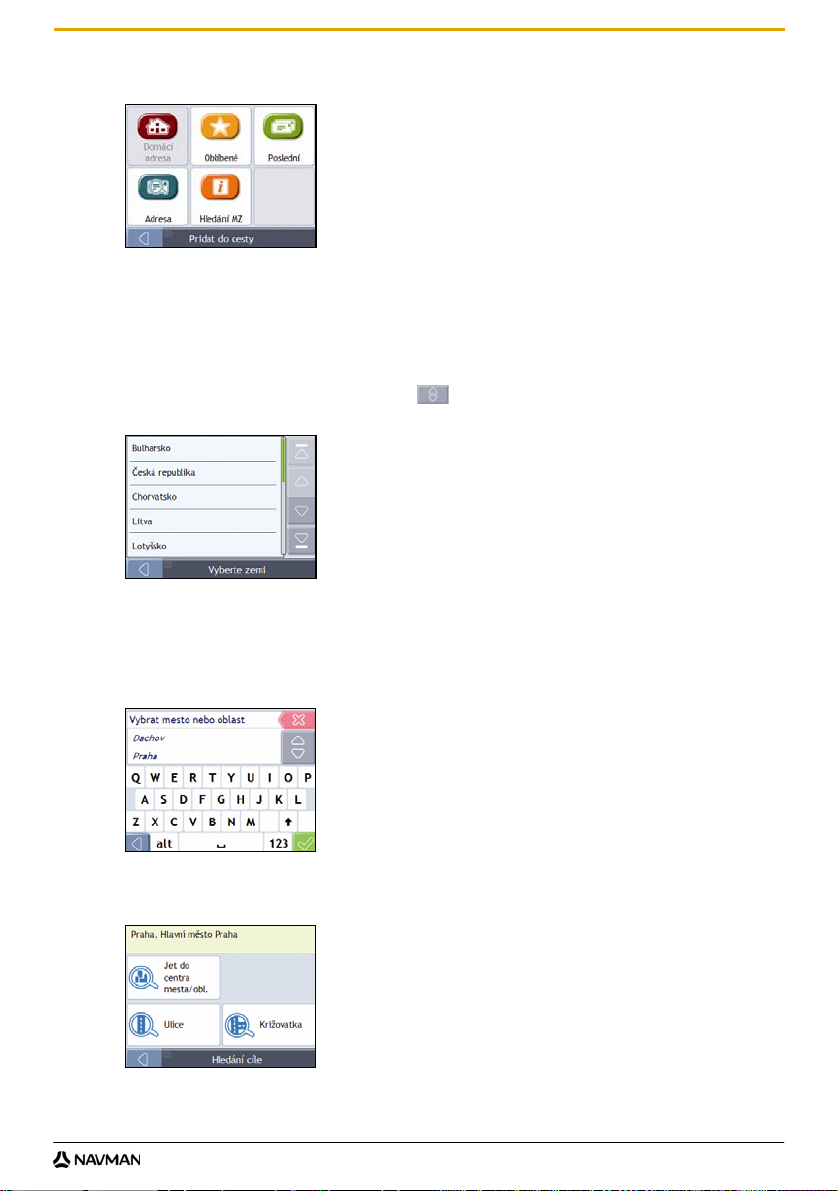
a) Klepněte na tlačítko Přidat.
Zobrazí se nabídka Přidat do cesty.
b) Klepněte na tlačítko Další.
Zobrazí se obrazovka Podrobnosti o cíli.
Poznámka: Jednotlivé zastávky lze přidávat také pomocí oblíbených položek, posledně zvolených cílů a míst zájmu.
2. Vyberte požadovanou zemi.
Poznámka: Pokud máte instalovánu a vybránu mapu pouze jedné země, automaticky se vybere k vyhledání cíle pouze tato mapa
a nelze ji změnit. Proveďte krok 3.
a) Na obrazovce Hledání cíle klepněte na tlačítko .
Zobrazí se obrazovka Vybrat zemi.
b) Ze seznamu vyberte položku Česká republika.
Zobrazí se obrazovka Hledání cíle.
3. Vyhledejte příslušné město nebo oblast.
a) Na obrazovce Hledání cíle klepněte na tlačítko Město a oblast.
Zobrazí se obrazovka Klávesnice.
F-10
b) Pomocí obrazovky Klávesnice vyhledejte Praha jako požadované město nebo oblast a pak klepněte
na výsledek hledání.
Zobrazí se obrazovka Hledání cíle.
21
Page 22
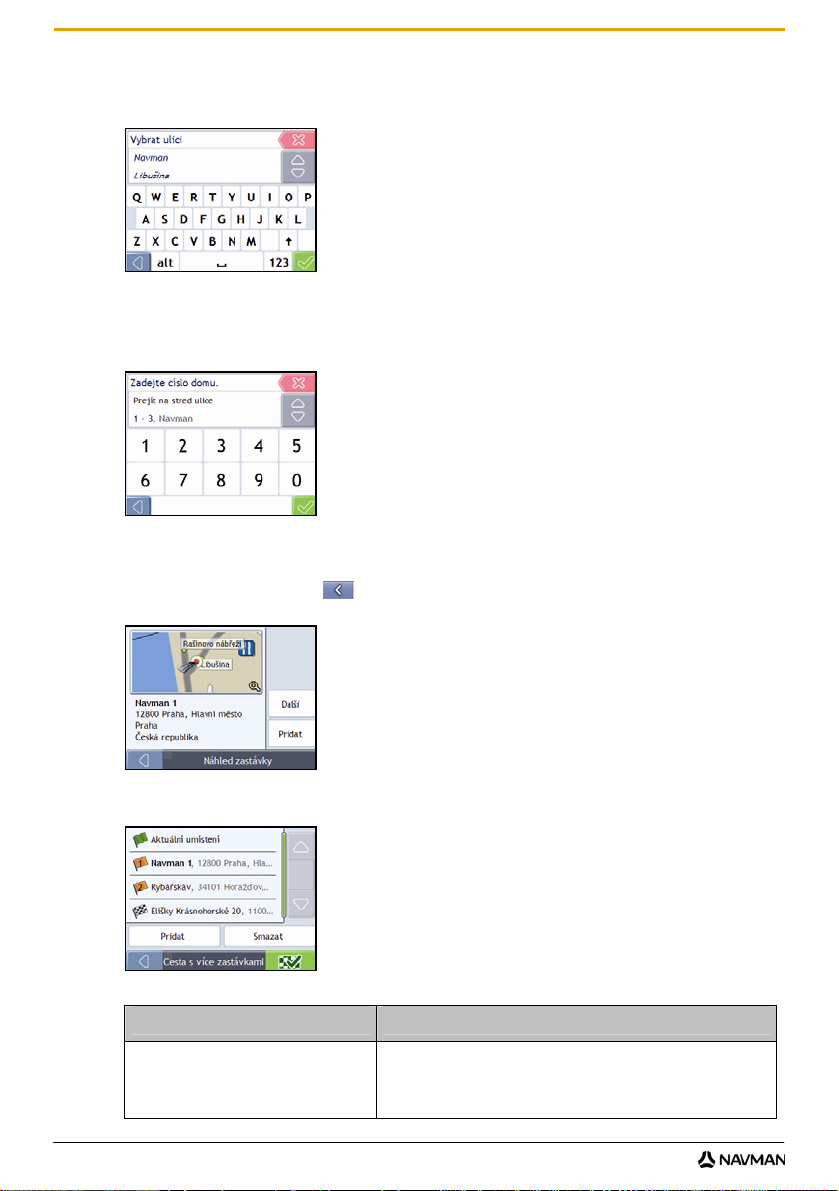
F-10
4. Vyhledejte název ulice a číslo domu.
a) Na obrazovce Hledání cíle klepněte na tlačítko Adresa ulice.
Zobrazí se obrazovka Klávesnice.
b) Pomocí obrazovky Klávesnice zadejte jako požadovanou ulici Navman a pak klepněte na výsledek
hledání.
Poznámka: Pro určitý název ulice se může zobrazit i více nálezů. Při hledání názvů dlouhých ulic, které procházejí
několika sousedícími oblastmi, a běžných názvů ulic dostanete více nálezů seřazených podle jména města nebo oblasti.
c) Pomocí obrazovky Klávesnice zadejte jako požadované číslo domu 6 a pak klepněte na výsledek hledání.
Poznámka: Pokud jsou k dispozici čísla domů, ale systém nevyhledá vámi požadované číslo, možná budete muset zvolit
tutéž ulici
v sousední oblasti. Stiskněte tlačítko
Pokud nejsou čísla domů pro zvolenou část ulice k dispozici, zobrazí se obrazovka Náhled.
a vyberte jiný výsledek hledání.
d) Klepněte na tlačítko Přidat.
Zastávka se automaticky uloží a zobrazí se obrazovka Cesta s více zastávkami.
e) Proveďte jeden z následujících úkonů:
Požadovaná akce Postup
Přidat další zastávku
Poznámka: Zastávky, které přidáte po
zahájení cesty s více zastávkami, nebudou
do aktuální trasy zahrnuty.
22
Klepněte na tlačítko Další.
Zobrazí se obrazovka Cesta s více zastávkami.
Vraťte se ke kroku 1a.
Page 23

F-10
Požadovaná akce Postup
Navigovat na zvolené cílové místo
Změnit pořadí zastávek
Odstranit všechny zastávky Klepněte na tlačítko Smazat.
Odstranit jednu zastávku
Uložit cestu s více zastávkami jako
oblíbenou položku
Klepněte na tlačítko .
Zobrazí se obrazovka Náhled cesty s více zastávkami.
Klepněte na tlačítko .
Na obrazovce Mapa se zobrazí vypočtená trasa.
Klepněte na cílový bod, který chcete přesunout.
Zobrazí se obrazovka Náhled zastávky.
Klepněte na tlačítko Nahoru nebo Dolů.
Znovu se zobrazí obrazovka Cesta s více zastávkami.
Klepněte na cílový bod, který chcete odstranit.
Zobrazí se obrazovka Náhled zastávky.
Klepněte na tlačítko Odstranit.
Znovu se zobrazí obrazovka Cesta s více zastávkami.
Klepněte na tlačítko Uložit.
Zobrazí se obrazovka Nová oblíbená položka.
Klepněte na tlačítko Uložit jako oblíbené.
Cesta se uloží jako oblíbená položka.
23
Page 24
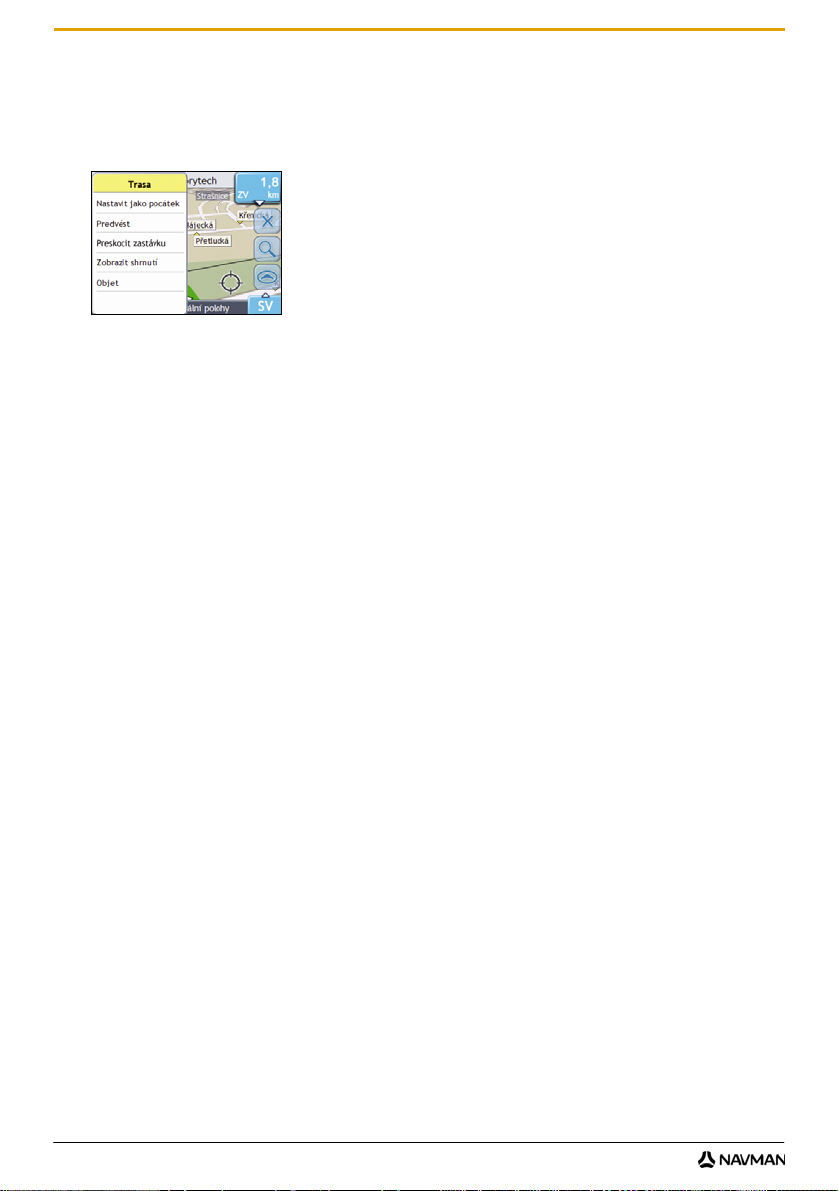
F-10
Jak přeskočit některou zastávku na cestě s více zastávkami?
Chcete-li na cestě s více zastávkami některou zastávku přeskočit, proveďte následující úkony:
1. Klepnutím na mapu zobrazte nitkový kříž.
Zobrazí se Nabídka mapy.
2. Klepněte na možnost Trasa a pak na možnost Přeskočit zastávku.
Program přeskočí příští zastávku a přepočítá trasu k další zastávce.
24
Page 25
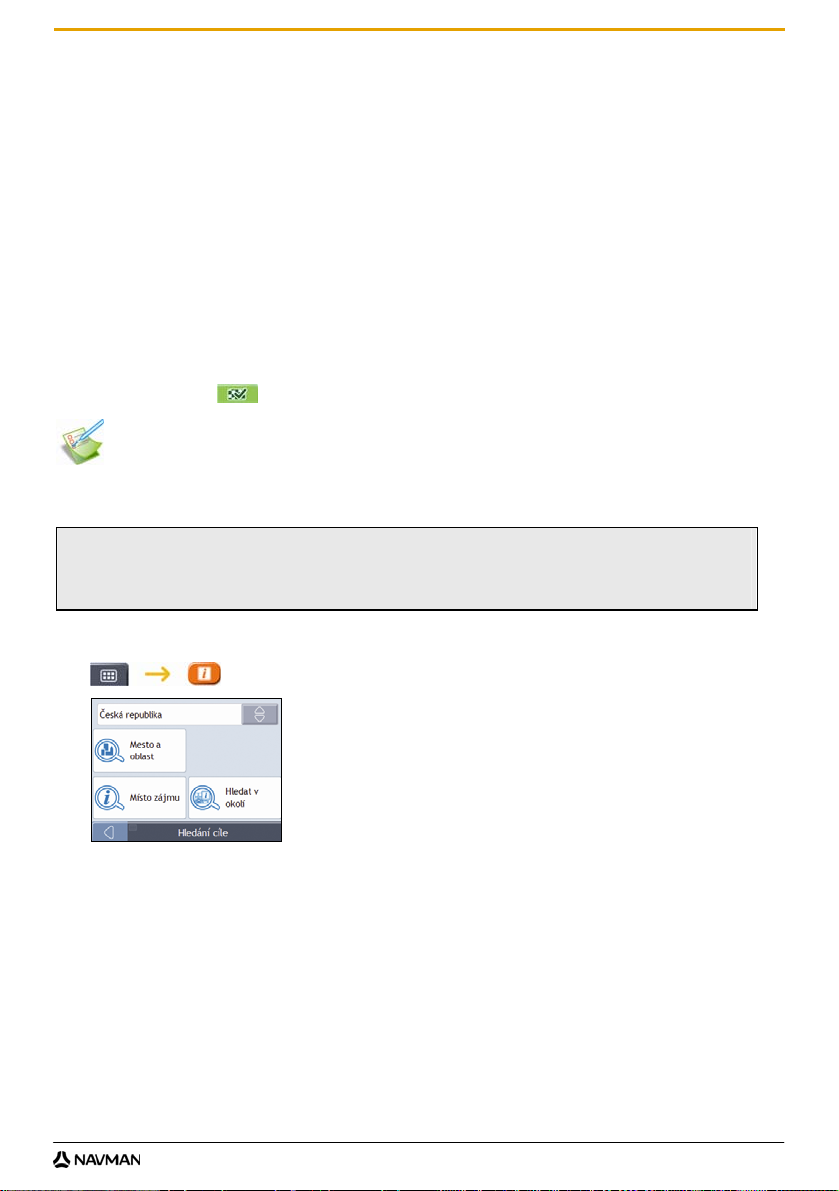
F-10
Jak vyhledat místo zájmu?
Místo zájmu je nějaké pojmenované důležité místo, které lze zobrazit jako ikonu na mapě. Existují různé kategorie
těchto míst, například čerpací stanice, parky, pláže nebo muzea.
Zadejte požadované místo zájmu pomocí obrazovek Hledání cíle, Klávesnice a Náhled, které společně tvoří
průvodce zadáváním míst zájmu.
Tip: Určitá místa zájmu související s polohou, kde se nacházíte, můžete vyhledat také prostřednictvím obrazovek Hlavní nabídka.
V této části je uvedena případová studie, která ukazuje postup, jakým se zadává požadované místo zájmu jako cíl
cesty.
Stručný postup
1. Otevřete obrazovku Hledání cíle.
2. Vyberte požadovanou zemi.
3. Vyhledejte příslušné město nebo oblast.
4. Vyhledejte požadované místo zájmu.
5. Klepněte na tlačítko
Případová studie: Jak vyhledat adresu?
Tato případová studie ukazuje, jak zadat určitou adresu a navigovat do příslušného místa.
Adresa, kterou v tomto příkladu použijeme, je:
Muzeum Ambit
Jugmanovo náměstí 75
Praha 1
Hlavní město Praha
110 00 Česká republika
Tip: Před zadáním adresy cílového místa nejprve nastavte předvolby trasy. Další informace viz "Volby trasy" na straně 45.
1. Otevřete obrazovku Hledání cíle.
.
Zobrazí se obrazovka Hledání cíle.
Poznámka: Pokud nastavujete cílové místo poprvé a máte nainstalovány mapy více než jedné země, potom se namísto
obrazovky Hledání cíle zobrazí obrazovka Vybrat zemi. Přejděte přímo ke kroku 2b.
Až budete tento postup provádět příště, zobrazí se již podle očekávání obrazovka Hledání cíle.
25
Page 26
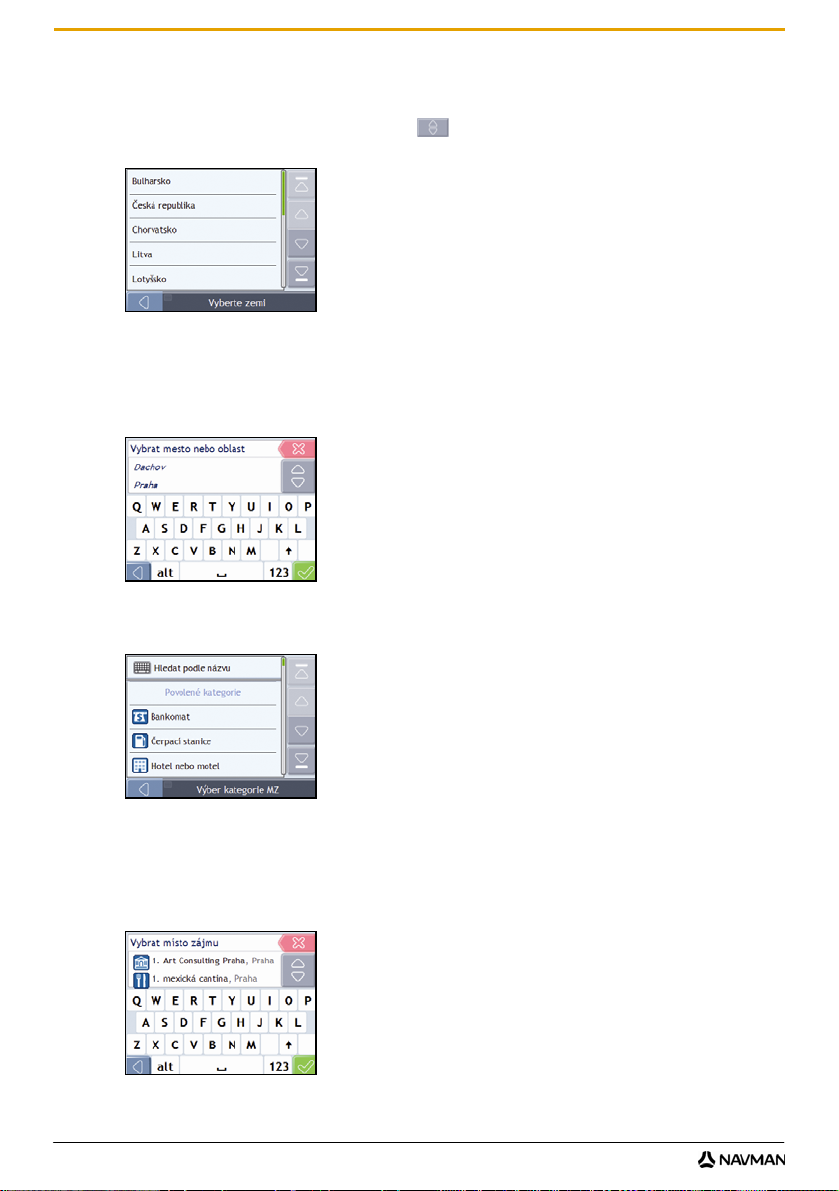
F-10
2. Vyberte požadovanou zemi.
Poznámka: Pokud máte instalovánu a vybránu mapu pouze jedné země, automaticky se vybere k vyhledání cíle pouze tato mapa
a nelze ji změnit. Proveďte krok 3.
a) Na obrazovce Hledání cíle klepněte na tlačítko .
Zobrazí se obrazovka Vybrat zemi.
b) Ze seznamu vyberte položku Česká republika.
Zobrazí se obrazovka Hledání cíle.
3. Vyhledejte příslušné město nebo oblast.
a) Na obrazovce Hledání cíle klepněte na tlačítko Město a oblast.
Zobrazí se obrazovka Klávesnice.
b) Pomocí obrazovky Klávesnice vyhledejte Prahu jako požadované město nebo oblast a pak klepněte
na výsledek hledání.
Zobrazí se obrazovka Vybrat kategorii míst zájmu.
Tip: Seznam kategorií se dělí na dvě skupiny: Povolené kategorie, které se v obrazovkách map mají zobrazovat jako ikony, a Ostatní
kategorie míst zájmu, které se nezobrazují pomocí ikon.
4. Vyhledejte požadované místo zájmu.
a) Buď klepněte na možnost Hledat podle názvu, chcete-li vyhledávat ve všech kategoriích, nebo vyberte
požadovanou kategorii ze seznamu.
Zobrazí se obrazovka Klávesnice.
26
Page 27
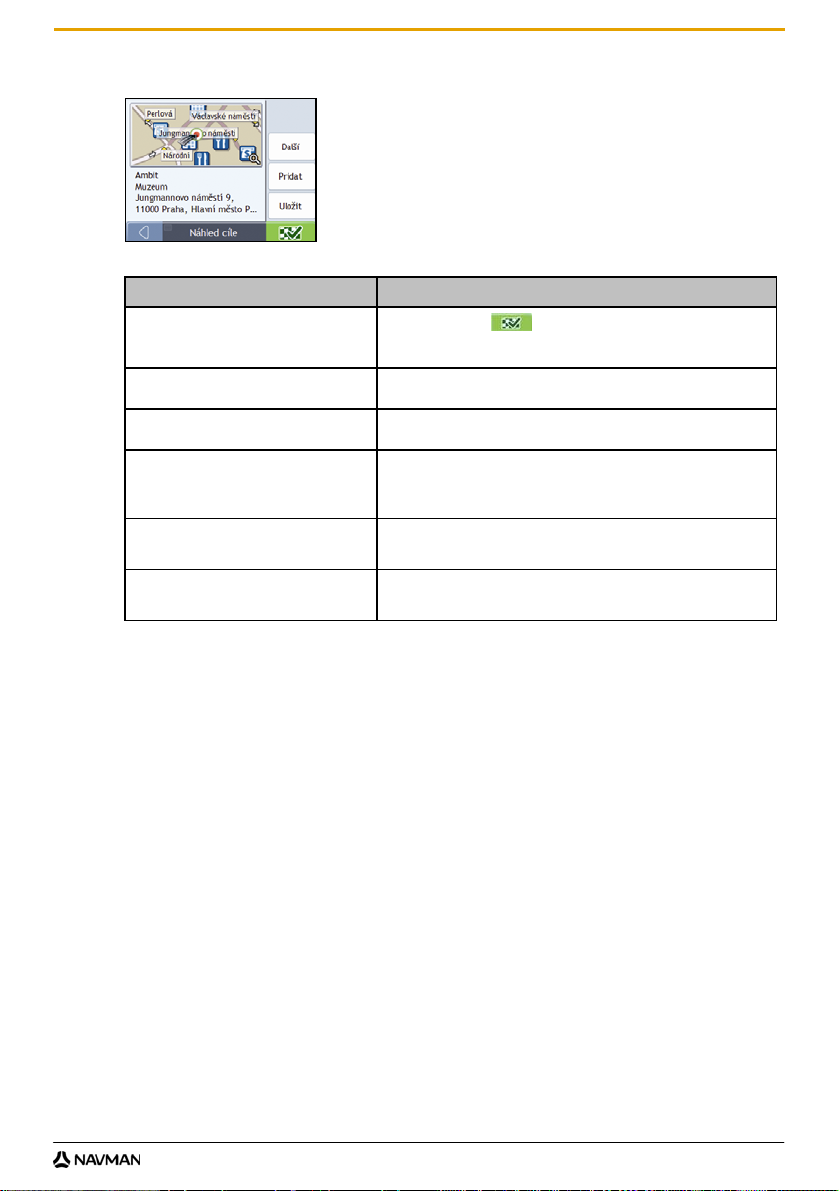
b) Pomocí obrazovky Klávesnice vyhledejte muzeum Ambit a pak klepněte na výsledek hledání.
Zobrazí se obrazovka Náhled.
c) Proveďte jeden z následujících úkonů:
Požadovaná akce Postup
Navigovat na zvolené cílové místo
Zobrazit cílové místo na obrazovce s mapou
Zobrazit více informací o cílovém místě Klepněte na tlačítko Další.
Přidat cílové místo do trasy s více
zastávkami
Uložit cílové místo jako svůj domov
Uložit cílové místo jako oblíbenou položku
Klepněte na tlačítko .
Provede se výpočet trasy, která se následně zobrazí na obrazovce Mapa
3D.
Klepněte na mapu, aby se zobrazilo cílové místo na obrazovce Mapa
2D.
Zobrazí se obrazovka Podrobnosti o cíli.
Klepněte na tlačítko Přidat.
Zobrazí se obrazovka Plánovač cest s více zastávkami. Místo
odpovídající zadané adrese bude uvedeno jako jedna ze zastávek na
trase.
Klepněte na tlačítko Uložit.
Zobrazí se obrazovka Nová oblíbená položka.
Klepněte na tlačítko Uložit jako domov.
Klepněte na tlačítko Uložit.
Zobrazí se obrazovka Nová oblíbená položka.
Klepněte na tlačítko Uložit jako oblíbené.
F-10
27
Page 28

F-10
Jak uložit oblíbené položky a položku Domov?
Jako oblíbené položky můžete uložit až 200 cílových míst, z nichž jedno lze uložit jako váš domov.
Oblíbenou položku můžete uložit z obrazovky Náhled po vyhledání místa podle adresy, nebo z Nabídky mapy na
obrazovce Mapa 3D nebo Mapa 2D. Další informace viz "Jak používat Nabídku mapy?" na straně 41.
Jak uložit oblíbené položky nebo položku Domov?
1. Proveďte postup vyhledání adresy až do okamžiku, kdy se zobrazí obrazovka Náhled cíle.
2. Klepněte na tlačítko Uložit.
Zobrazí se obrazovka Nová oblíbená položka.
3. Chcete-li změnit název oblíbené položky, klepněte na tlačítko
Zobrazí se obrazovka Klávesnice.
.
4. Po zadání názvu oblíbené položky klepněte na tlačítko
.
Zobrazí se obrazovka Nová oblíbená položka.
5. Proveďte jeden z následujících úkonů:
Požadovaná akce Postup
Uložit jako oblíbenou položku Klepněte na tlačítko Uložit jako Oblíbené.
Uložit jako Domov Klepněte na tlačítko Uložit jako domov.
Oblíbená položka se uloží. Zobrazí se obrazovka Náhled.
Oblíbená položka se uloží jako Domov. Zobrazí se obrazovka Náhled.
28
Page 29
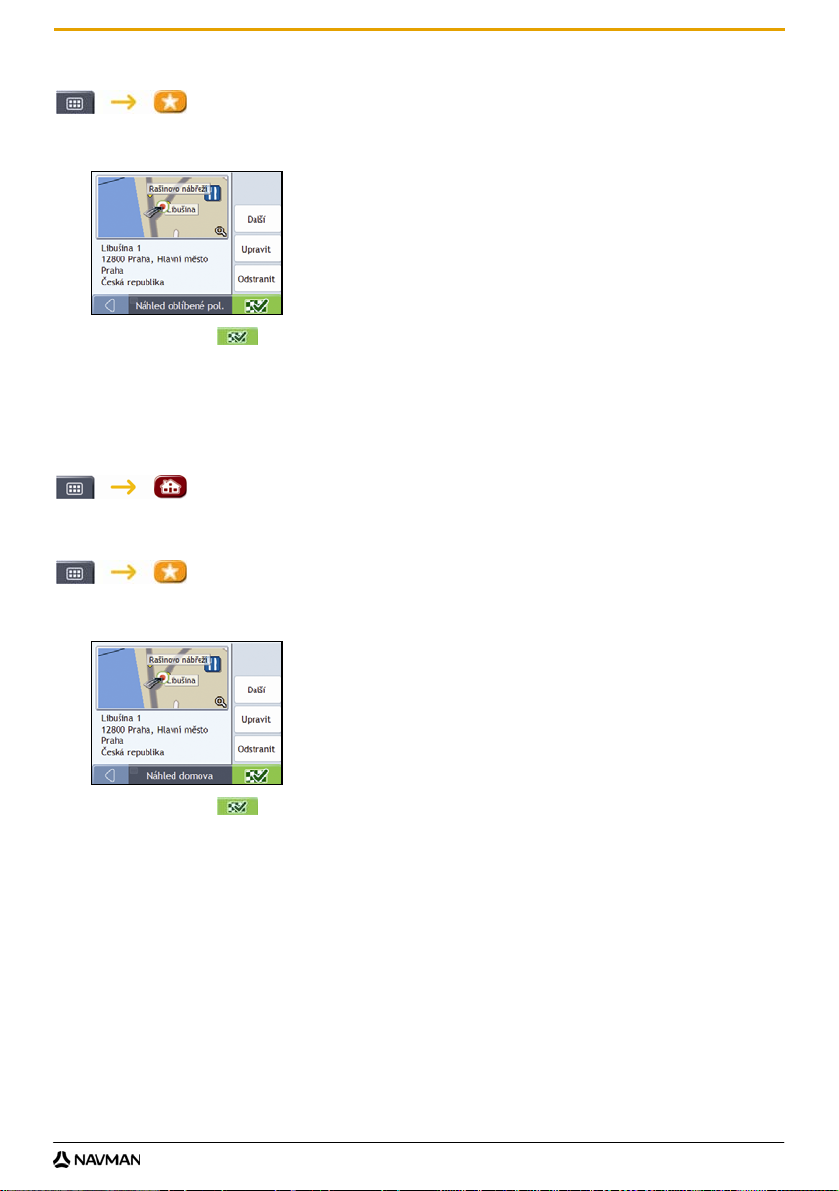
F-10
Jak navigovat do místa uloženého jako oblíbená položka?
1. Klepněte na oblíbené cílové místo, kam chcete jet.
Zobrazí se obrazovka Náhled.
2. Klepněte na tlačítko
Zařízení Navman spočítá trasu z místa, kde se aktuálně nacházíte. Zobrazí se obrazovka Mapa 3D.
.
Jak navigovat do místa uloženého jako váš domov?
Pokud jste nenastavili žádnou adresu jako Domov, potom se při prvním pokusu o navigování do místa označeného
jako Domov objeví výzva, abyste nejprve vyhledali příslušnou adresu pomocí průvodce zadáváním adres.
Možnost 1 – Prostřednictvím Hlavní nabídky
Zařízení Navman spočítá trasu z místa, kde se aktuálně nacházíte. Zobrazí se obrazovka Mapa 3D.
Možnost 2 – Z obrazovky Oblíbené cíle
1. Z obrazovky Oblíbené cíle vyberte Domov.
Zobrazí se obrazovka Náhled.
2. Klepněte na tlačítko
Zařízení Navman spočítá trasu z místa, kde se aktuálně nacházíte. Zobrazí se obrazovka Mapa 3D.
.
29
Page 30

F-10
Jak upravit název oblíbené položky?
1. Z obrazovky Oblíbené cíle vyberte oblíbenou položku, kterou chcete upravit.
Zobrazí se obrazovka Náhled.
2. Klepněte na tlačítko Upravit.
Zobrazí se obrazovka Upravit název.
3. Chcete-li změnit název oblíbené položky, klepněte na tlačítko
.
4. Poté, co jste změnili název oblíbené položky, klepněte na tlačítko
Zobrazí se obrazovka Upravit název.
5. Proveďte jeden z následujících úkonů:
Požadovaná akce Postup
Přejmenovat oblíbenou položku Klepněte na tlačítko Uložit.
Uložit jako domov Klepněte na tlačítko Uložit jako domov.
Oblíbená položka se uloží. Zobrazí se obrazovka Náhled oblíbené
položky.
Oblíbená položka se uloží jako Domov. Zobrazí se obrazovka Náhled
domova.
30
.
Page 31

Jak odstranit oblíbenou položku?
1. Z obrazovky Oblíbené cíle vyberte oblíbenou položku, kterou chcete odstranit.
Zobrazí se obrazovka Náhled.
2. Klepněte na tlačítko Odstranit.
Vybraná oblíbená položka se odstraní. Zobrazí se obrazovka Oblíbené cíle.
F-10
31
Page 32

F-10
Jak navigovat do nedávno navštíveného místa?
K usnadnění navigace podle adres zařízení Navman automaticky ukládá všechny počátky a cíle cest do seznamu
nedávno navštívených míst (tzv. poslední místa).
1. Klepněte na některé z nedávno navštívených míst.
Zobrazí se obrazovka Náhled.
2. Proveďte následující úkony:
Požadovaná akce Postup
Vypočítat trasu a otevřít obrazovku Mapa 3D
Zobrazit úplnou adresu nedávno navštíveného
místa
Uložit nedávno navštívené místo jako svůj domov
Uložit nedávno navštívené místo jako oblíbenou
položku
Klepněte na tlačítko
Zobrazí se obrazovka Mapa 3D.
Klepněte na tlačítko Další.
Zobrazí se obrazovka Podrobnosti o posledním cíli.
Klepněte na tlačítko Uložit.
Zobrazí se obrazovka Nová oblíbená položka.
Klepněte na tlačítko Uložit jako domov.
Klepněte na tlačítko Uložit.
Zobrazí se obrazovka Nová oblíbená položka.
Klepněte na tlačítko Uložit jako oblíbené.
.
32
Page 33

Jak zobrazit trasu?
Po spočítání trasy se zobrazí obrazovka Mapa 3D. K cíli budete vedeni pomocí hlasových a obrazových pokynů.
Tlačítko Mapa slouží k postupnému přepínání obrazovek Mapa 3D, Mapa 2D, Přehled trasy a Turn-by-Turn™.
Obrazovka trojrozmerné mapy (3D)
Obrazovka Mapa 3D zobrazuje vaši aktuální polohu a sleduje směr vaší jízdy.
Klepněte na obrazovku a pohybem přes ní přetáhněte mapu.
Klepněte na mapu, aby se zobrazila Nabídka mapy (viz "Jak používat Nabídku mapy?" na straně 41).
Poznámka: Tlačítka směru a vzdálenosti se mohou od výše uvedeného příkladu lišit podle toho, do které země cestujete.
Položka Popis
Další instrukce Směr a název ulice, do které máte odbočit.
Směr a vzdálenost další
odbočky
Trasa Aktuální trasa je zvýrazněná.
Aktuální pozice
Indikátor rychlosti Se zobrazuje po překročení nastavené povolené rychlosti. Další informace viz "Výstrahy řidiče
Stavový řádek Zobrazuje se v něm jeden z následujících údajů:
Hlavní nabídka Tlačítko Hlavní nabídka umožňuje zadat adresu požadovaného cílea upravit předvolby.
Informace o vzdálenosti
a čase
Zrušení trasy Slouží ke zrušení aktuální trasy.
Směr a vzdálenost k příští odbočce.
Poznámka: Chcete-li si znovu poslechnout pokyn týkající se příští odbočky, klepněte na šipku
znázorňující další odbočku.
Vaše aktuální poloha je označena symbolem .
3/4" na straně 47.
název ulice, ve které se právě nacházíte,
upozornění na maximální povolenou rychlost,
aktivní místa zájmu.
Klepnutím můžete zobrazit obrazovku Hlavní nabídka.
Když na tuto část obrazovky klepnete, zvětší se a zobrazí se v ní následující volby:
Čas
km/h nebo mph (Rychlost)
ZDJ (Zbývající doba jízdy)
ZV (Zbývající vzdálenost)
OČP (Odhadovaný čas příjezdu)
Klepnutím můžete mezi těmito volbami postupně přepínat.
F-10
33
Page 34

F-10
Položka Popis
Lupa
Mapa Tlačítko Mapa umožňuje postupně přepínat jednotlivé obrazovky map.
Ztlumení, baterie, GPS a
kompas
Chcete-li zobrazit volby měřítka zobrazení, klepněte na tlačítko .
Chcete-li zobrazení oddálit, klepněte na tlačítko .
Chcete-li zobrazení přiblížit, klepněte na tlačítko .
Klepnete-li na tlačítko , zvětší se tato část obrazovky a zobrazí se v ní následující volby:
Ztlumení hlasitosti nebo jeho zrušení.
Indikátor stavu nabití baterie.
Indikátor stavu příjmu signálu GPS.
Ikona se zobrazí zeleně, je-li provedeno zaměření polohy GPS, a červeně,
není-li zaměření polohy GPS k dispozici. Sílu přijímaného signálu GPS
znázorňuje ikona pomocí jednoho až čtyř zelených svislých pruhů.
Indikátor kompasu.
34
Page 35

F-10
Obrazovka dvojrozmerné mapy (2D)
Obrazovka Mapa 2D zobrazuje vaši aktuální polohu (pokud je navázáno spojení se systémem GPS) a názvy
okolních ulic. Pokud je trasa už vypočtena, je zvýrazněna včetně odboček. Obrazovka Mapa 2D sleduje směr vaší
jízdy, pokud není předvolba Zobrazení mapy nastavena na Sever (viz "Zobrazení mapy 2/3" na straně 49).
Klepněte na obrazovku a pohybem přes ní přetáhněte mapu.
Klepněte na mapu, aby se zobrazila Nabídka mapy (viz "Jak používat Nabídku mapy?" na straně 41).
Poznámka: Tlačítka směru a vzdálenosti se mohou od výše uvedeného příkladu lišit podle toho, do které země cestujete.
Položka Popis
Trasa Aktuální trasa je zvýrazněná.
Další instrukce Směr a název ulice, do které máte odbočit.
Směr a vzdálenost další
odbočky
Směr a vzdálenost k příští odbočce.
Poznámka: Chcete-li si znovu poslechnout pokyn týkající se příští odbočky, klepněte na
šipku znázorňující další odbočku.
Aktuální pozice
Stavový řádek Zobrazuje se v něm jeden z následujících údajů:
Hlavní nabídka Tlačítko Hlavní nabídka umožňuje zadat adresu požadovaného cílea upravit předvolby.
Informace o vzdálenosti a
čase
Zrušení trasy Slouží ke zrušení aktuální trasy.
Lupa
Mapa Tlačítko Mapa umožňuje postupně přepínat jednotlivé obrazovky map.
Vaše aktuální poloha je označena symbolem
název ulice, ve které se právě nacházíte,
upozornění na maximální povolenou rychlost,
aktivní místa zájmu.
Klepnutím můžete zobrazit obrazovku Hlavní nabídka.
Když na tuto část obrazovky klepnete, zvětší se a zobrazí se v ní následující volby:
Čas
km/h nebo mph (Rychlost)
ZDJ (Zbývající doba jízdy)
ZV (Zbývající vzdálenost)
OČP (Odhadovaný čas příjezdu)
Klepnutím můžete mezi těmito volbami postupně přepínat..
Chcete-li zobrazit volby měřítka zobrazení, klepněte na tlačítko .
Chcete-li zobrazení oddálit, klepněte na tlačítko .
Chcete-li zobrazení přiblížit, klepněte na tlačítko .
.
35
Page 36

F-10
Položka Popis
Ztlumení, baterie, GPS a
kompas
Klepnete-li na tlačítko , zvětší se tato část obrazovky a zobrazí se v ní následující
volby:
Ztlumení hlasitosti nebo jeho zrušení.
Indikátor stavu nabití baterie.
Indikátor stavu příjmu signálu GPS.
Ikona se zobrazí zeleně, je-li provedeno zaměření polohy GPS, a
červeně, není-li zaměření polohy GPS k dispozici. Sílu přijímaného
signálu GPS znázorňuje ikona pomocí jednoho až čtyř zelených svislých
pruhů.
Indikátor kompasu.
36
Page 37

Obrazovka Prehled trasy
Obrazovka Přehled trasy zobrazuje trasu „z ptačí perspektivy“.
Poznámka: Aby byla tato obrazovka dostupná, musí být nejprve vypočtena trasa.
Klepněte na obrazovku a pohybem přes ní přetáhněte mapu.
Klepněte na mapu, aby se zobrazila Nabídka mapy (viz "Jak používat Nabídku mapy?" na straně 41).
Poznámka: Tlačítka směru a vzdálenosti se mohou od výše uvedeného příkladu lišit podle toho, do které země cestujete.
Položka Popis
F-10
Další instrukce Směr a název ulice, do které máte odbočit.
Směr
a vzdálenost
další odbočky
Trasa Aktuální trasa je zvýrazněná.
Pruh měřítka Zobrazuje měřítko mapy.
Hlavní nabídka Tlačítko Hlavní nabídka umožňuje zadat adresu požadovaného cílea upravit předvolby.
Stavový řádek Zobrazuje se v něm jeden z následujících údajů:
Aktuální pozice
Informace o vzdálenosti
a čase
Zrušení trasy Slouží ke zrušení aktuální trasy.
Cíl vaší cesty.
Poznámka: Chcete-li si znovu poslechnout pokyn týkající se příští odbočky, klepněte na
šipku znázorňující další odbočku.
Směr a vzdálenost k příští odbočce.
Poznámka: Chcete-li si znovu poslechnout pokyn týkající se příští odbočky, klepněte na
šipku znázorňující další odbočku.
název ulice, ve které se právě nacházíte,
upozornění na maximální povolenou rychlost,
aktivní místa zájmu.
Klepnutím můžete zobrazit obrazovku Hlavní nabídka.
Vaše aktuální poloha je označena symbolem .
Když na tuto část obrazovky klepnete, zvětší se a zobrazí se v ní následující volby:
Čas
km/h nebo mph (Rychlost)
ZDJ (Zbývající doba jízdy)
ZV (Zbývající vzdálenost)
OČP (Odhadovaný čas příjezdu)
Klepnutím můžete mezi těmito volbami postupně přepínat.
37
Page 38

F-10
Položka Popis
Lupa
Chcete-li zobrazit volby měřítka zobrazení, klepněte na tlačítko .
Chcete-li zobrazení oddálit, klepněte na tlačítko .
Chcete-li zobrazení přiblížit, klepněte na tlačítko .
Mapa Tlačítko Mapa umožňuje postupně přepínat jednotlivé obrazovky map.
Ztlumení, baterie, GPS a
kompas
Klepnete-li na tlačítko , zvětší se tato část obrazovky a zobrazí se v ní následující
volby:
Ztlumení hlasitosti nebo jeho zrušení.
Indikátor stavu nabití baterie.
Indikátor stavu příjmu signálu GPS.
Ikona se zobrazí zeleně, je-li provedeno zaměření polohy GPS, a
červeně, není-li zaměření polohy GPS k dispozici. Sílu přijímaného
signálu GPS znázorňuje ikona pomocí jednoho až čtyř zelených
svislých pruhů.
Indikátor kompasu.
38
Page 39

F-10
Obrazovka Turn-by-Turn (Odbocka po odbocce)
Obrazovka Turn-by-Turn znázorňuje následující čtyři odbočky vaší trasy, směr odbočení, název ulice a vzdálenost
k odbočce. Všechny odbočky v seznamu můžete postupně zobrazit pomocí šipek nahoru a dolů. Aby byla tato
obrazovka dostupná, musí být nejprve vypočtena trasa.
Poznámka: Tlačítka směru a vzdálenosti se mohou od výše uvedeného příkladu lišit podle toho, do které země cestujete.
Položka Popis
Směr příští odbočky Ukazuje směr vaší příští odbočky. Příští odbočka je zvýrazněná.
Vzdálenost k příští odbočce Ukazuje vzdálenost zbývající k vaší příští odbočce. Příští odbočka je zvýrazněná.
Instrukce Směr a název ulice, do které máte odbočit. Příští odbočka je zvýrazněná.
Příští odbočka Příští odbočka je v seznamu zcela nahoře.
Následující odbočky Směr a vzdálenost k následujícím odbočkám.
Hlavní nabídka Tlačítko Hlavní nabídka umožňuje zadat adresu požadovaného cílea upravit předvolby.
Stavový řádek Zobrazuje se v něm jeden z následujících údajů:
Informace o vzdálenosti a čase Když na tuto část obrazovky klepnete, zvětší se a zobrazí se v ní následující volby:
Posouvací tlačítka Umožňují zobrazit kteroukoli odbočku posunutím seznamu nahoru nebo dolů.
Mapa Tlačítko Mapa umožňuje postupně přepínat jednotlivé obrazovky map.
Poznámka: Chcete-li si znovu poslechnout pokyn týkající se příští odbočky, klepněte na
šipku znázorňující další odbočku.
název ulice, ve které se právě nacházíte,
upozornění na maximální povolenou rychlost,
aktivní místa zájmu.
Klepnutím můžete zobrazit obrazovku Hlavní nabídka.
Čas
km/h nebo mph (Rychlost)
ZDJ (Zbývající doba jízdy)
ZV (Zbývající vzdálenost)
OČP (Odhadovaný čas příjezdu)
Klepnutím můžete mezi těmito volbami postupně přepínat.
39
Page 40

F-10
Položka Popis
Ztlumení, baterie, GPS a
kompas
Klepnete-li na tlačítko , zvětší se tato část obrazovky a zobrazí se v ní následující
volby:
Ztlumení hlasitosti nebo jeho zrušení.
Indikátor stavu nabití baterie.
Indikátor stavu příjmu signálu GPS.
Ikona se zobrazí zeleně, je-li provedeno zaměření polohy GPS, a
červeně, není-li zaměření polohy GPS k dispozici. Sílu přijímaného
signálu GPS znázorňuje ikona pomocí jednoho až čtyř zelených
svislých pruhů.
Indikátor kompasu.
40
Page 41

Jak používat Nabídku mapy?
Nabídka mapy umožňuje přístup k funkcím navigace z obrazovky Mapa 3D a Mapa 2D.
Zobrazení Nabídky mapy
1. Obrazovku Mapa 3D nebo Mapa 2D zobrazíte klepnutím na tlačítko
.
2. Klepněte a táhněte přes mapu k vaší poloze.
3. Klepněte na mapu.
Zobrazí se Nabídka mapy.
Volby Nabídky mapy
Prostřednictvím Nabídky mapy jsou dostupné následující volby:
Volba nabídky Popis
Navigovat Vypočítá trasu z místa, kde se aktuálně nacházíte, pokud máte navázáno spojení se satelity GPS.
Podrobnosti
Nejbližší MZ
Přidat do cesty Přidá místo do cesty s více zastávkami.
Trasa
Přidat objížděnou oblast Přidá objížděnou oblast, abyste věděli celkovou délku trasy.
Odstranit objížděnou
oblast
Zobrazí obrazovku Náhled, ze které můžete:
zobrazit podrobnosti o určitém místě,
přidat cílové místo do trasy s více zastávkami,
uložit cílové místo jako oblíbenou položku,
navigovat do daného místa.
Zobrazí obrazovku Výběr kategorie MZ. Vyberte možnost Kategorie a potom vyberte příkaz Vyhledat
MZ a vyhledejte místo, do kterého chcete navigovat. Další informace viz "Jak vyhledat místo zájmu?"
na straně 25.
Poznámka: Tato volba je dostupná jen při navigovnání po určité trase.
Zobrazí podnabídku Trasa, ze které můžete vybrat volby:
Nastavit jako počátek. Nastaví určité místo jako počátek cesty.
Předvést. Spustí předvedení trasy, které slouží jako ukázka navigace z vaší aktuální polohy
nebo z počátku cesty.
Zastavit předvádění. Ukončí předvádění trasy.
Přeskočit zastávku. Přeskočí příští zastávku na cestě s více zastávkami.
Zobrazit shrnutí. Zobrazí shrnutí trasy včetně adres počátku a cíle cesty, celkové vzdálenosti
a celkové odhadované doby potřebné k dojetí do cíle cesty.
Objet. Vypočítá objížďku pro vaši trasu tak, abyste se vyhnuli následujícímu úseku v délce 1, 2,
5, 10 nebo 20 km, případně 1, 2, 5, 10 nebo 20 mil.
Odstraní vybranou objížděnou oblast.
F-10
41
Page 42

F-10
Jak se vyhnout určité oblasti?
Zařízení Navman je schopno vypočítat trasu, která neprochází určitou oblastí specifikovanou na mapě. Objížděné
oblasti se zobrazí jako zašedlé.
UPOZORNĚNÍ Pokud neexistuje žádná alternativní trasa objížďky oblasti, výpočet trasy selže.
UPOZORNĚNÍ Pokud se cíl nachází v objížděné oblasti, trasa povede do této objížděné oblasti.
Jak přidat objížděnou oblast?
1. Klepnutím na mapu zobrazte Nabídku mapy.
2. Zvolte možnost Přidat objížděnou oblast.
3. Klepnutím a tažením určete správnou velikost a polohu objížděné oblasti.
Objížděná oblast se přidá.
Jak odstranit objížděnou oblast?
1. Určete objížděnou oblast, kterou chcete odstranit.
2. Klepněte na objížděnou oblast, aby se zobrazila Nabídka mapy.
3. Zvolte možnost Odstranit objížděnou oblast.
Objížděná oblast se odstraní.
Jak odstranit všechny objížděné oblasti?
Zobrazí se obrazovka Uložené informace.
1. Klepněte na možnost Odstranit objížděné oblasti.
2. Otevře-li se dialogové okno s upozorněním, klepnutím na možnost Ano smazání potvrďte.
Všechny objížděné oblasti se trvale odstraní.
42
Page 43

Jak zobrazit náhled trasy?
Předvedení trasy umožňuje:
zobrazit náhled trasy,
naplánovat a zobrazit trasu bez údajů GPS fix, například nacházíte-li se v budově.
Náhled trasy zobrazíte následujícím postupem. Další informace viz "Záznam dat 4/4" na straně 48.
1. Vyberte počátek cesty.
Pokud máte údaje GPS fix a nechcete umístit počátek převáděné trasy jinam, nemusíte počátek cesty vybírat.
a) V počátku cesty klepněte na obrazovku Mapa 3D nebo Mapa 2D.
Zobrazí se Nabídka mapy.
b) Klepněte na položku Trasa.
Zobrazí se podnabídka Trasa.
c) Klepněte na položku Nastavit jako počátek.
Nabídka mapy se zavře a vybraný bod je nastaven jako počátek cesty.
2. Vyberte cílový bod
Pomocí průvodce zadáváním adres nebo Nabídky mapy nastavte cílový bod:
a) Vyhledejte cílový bod.
b) Klepnutím na cílový bod zobrazte Nabídku mapy.
c) Klepněte na položku Navigovat.
Nabídka mapy se zavře a na obrazovce mapy se zobrazí vypočtená trasa.
3. Předveďte trasu
Po stanovení trasy lze trasu předvést následujícím postupem:
a) Klepnutím na obrazovku mapy zobrazte Nabídku mapy.
b) Klepněte na položku Trasa.
Zobrazí se podnabídka Trasa.
c) Klepněte na položku Předvést.
Obrazovka Mapa 3D zobrazí vypočtenou trasu v režimu Předvedení trasy.
F-10
43
Page 44

F-10
Co lze přizpůsobit?
Abyste navigační zařízení využili co nejlépe, existuje několik různých možností jeho přizpůsobení.
Obrazovky Předvolby můžete postupně procházet pomocí tlačítka
Chcete-li se vrátit do předchozí obrazovky, klepněte na tlačítko
.
.
44
Page 45

F-10
Volby trasy
Abyste navigační zařízení využili co nejlépe, můžete upravit některé aspekty trasy a jejího výpočtu.
Volby trasy se nabízejí ve čtyřech obrazovkách.
Výpočet trasy 1/4
Proveďte následující úkony:
Požadovaná akce Postup
Změnit typ trasy Posuňte jezdec Druh trasy směrem k možnosti Nejmenší čas, aby při výpočtu trasy byl
Změnit předvolbu pro dálnice Posuňte jezdec Upřednostnění dálnic směrem k možnosti Méně často, aby se při výpočtu
Vaše předvolby se automaticky ukládají.
největší důraz kladen na co nejkratší dobu potřebnou k projetí trasy.
Posuňte jezdec Druh trasy směrem k možnosti Nejkratší vzádlenost, aby při výpočtu trasy
byl největší důraz kladen na co nejkratší délku trasy.
trasy používaly pokud možno jiné komunikace než dálnice.
Poznámka: Může se stát, že tato volba stejně zcela neodstraní dálnice z trasy.
Posuňte jezdec Upřednostnění dálnic směrem k možnosti Častěji, aby se při výpočtu
trasy používaly pokud možno dálnice.
45
Page 46

F-10
Druhy silnic 2/4
Proveďte následující úkony:
Požadovaná akce Postup
Vyhnout se zpoplatněným komunikacím Zaškrtněte políčko Placené silnice ve sloupci Objet.
Zobrazit upozornění, pokud trasa zahrnuje
zpoplatněné komunikace
Vyhnout se nezpevněným komunikacím Zaškrtněte políčko Silnice bez asfaltového povrchu ve sloupci Objet.
Zobrazit upozornění, pokud trasa zahrnuje
nezpevněné komunikace
Vyhnout se trajektům Zaškrtněte políčko Trajekty ve sloupci Objet.
Zobrazit upozornění, pokud trasa zahrnuje
úseky, kde je nutno použít trajekt
Vaše předvolby se automaticky ukládají.
Zaškrtněte políčko Placené silnice ve sloupci Varování. Výstraha se zobrazí při
zahájení každé cesty zahrnující zpoplatněnou komunikaci.
Zaškrtněte políčko Silnice bez asfaltového povrchu ve sloupci Varování. Výstraha
se zobrazí při zahájení každé cesty zahrnující nezpevněnou komunikaci.
Zaškrtněte políčko Trajekty ve sloupci Varování. Výstraha se zobrazí při zahájení
každé cesty zahrnující úseky, kde je nutno použít trajekt.
46
Page 47

Výstrahy řidiče 3/4
Proveďte následující úkony:
Požadovaná akce Postup
Zobrazit vizuální výstrahu, pokud dojde
ke vstupu do obrazovky Hlavní nabídka
za jízdy
Vyvolat výstražný zvukový signál, pokud
jedete určenou nebo vyšší rychlostí
Zvolit požadovanou rychlost Vyberte požadovanou rychlost v poli Rychlost.
Vaše předvolby se automaticky ukládají.
Zaškrtněte políčko Varovat před manipulací se zařízením Navman při řízení.
Zaškrtněte políčko s příslušnou hodnotou rychlosti u položky Varování při překročení
rychlosti.
F-10
47
Page 48

F-10
Záznam dat 4/4
Proveďte následující úkony:
Požadovaná akce Postup
Zaznamenávat protokoly GPS o jednotlivých cestách Zaškrtněte políčko Povolit protokolování dat GPS.
Vaše předvolby se automaticky ukládají.
48
Page 49

Zobrazení mapy
Vzhled a chování obrazovek Mapa lze přizpůsobit v předvolbách Zobrazení mapy.
Zobrazení mapy 1/3
Proveďte následující úkony:
Požadovaná akce Postup
Změnit barevné schéma map Vyberte požadované barevné schéma z rozevíracího seznamu Schéma map.
Nastavit automatickou regulaci
kontrastu obrazovky
Zlepšit kontrast obrazovky za různých
světelných podmínek
Vaše předvolby se automaticky ukládají.
Vyberte možnost Automaticky pro den nebo noc.
Vyberte možnost Den nebo Noc, abyste mohli kontrast ručně upravit.
F-10
49
Page 50

F-10
Zobrazení mapy 2/3
Proveďte následující úkony:
Požadovaná akce Postup
Povolit automatickou regulaci měřítka
zobrazení při navigaci
Zobrazit sever na horní straně
obrazovky Mapa 2D
Zobrazovat ikony „zákaz vjezdu“ u silnic
se zakázaným vjezdem v obrazovkách
Mapa 2D a Mapa 3D
Vaše předvolby se automaticky ukládají.
Zaškrtněte políčko Autom. lupa na obrazovkách hlavní mapy. Pokud je tato volba
vybraná, zobrazení v obrazovkách Mapa 3D a Mapa 2D se bude automaticky přibližovat
nebo oddalovat v závislosti na vaší rychlosti, abyste měli optimální přehled o vaší trase.
Zaškrtněte políčko Udržovat sever stále na horním okraji mapy 2D.
Poznámka: Pokud není tato volba vybraná, bude se na horním okraji obrazovky Mapa 2D
zobrazovat směr, kterým právě jedete.
Zaškrtněte políčko Zobrazit značky zákazu vjezdu.
50
Page 51

Zmenit kontinent 3/3
Proveďte následující úkony:
Požadovaná akce Postup
Použít mapy jiného kontinentu Vyberte jiný kontinent. Když vyberete jiný kontinent, mapy daného kontinentu
Vaše předvolby se automaticky ukládají.
se načtou a zobrazí se obrazovka Mapa 3D.
F-10
51
Page 52

F-10
Místa zájmu v mapách
Důležitá místa (tzv. místa zájmu) jsou rozdělena do kategorií. Můžete zvolit, že se v obrazovkách map mají zobrazit
(nebo skrýt) ikony míst zájmu buď všech kategorií, nebo jen vybraných kategorií.
Můžete například nechat zobrazit jen zábavní zařízení a ostatní kategorie, jako například školy, vypnout.
Proveďte následující úkony:
Požadovaná akce Postup
Zobrazit ikony všech míst zájmu Klepněte na tlačítko Zapnout vše.
Nezobrazovat žádné ikony míst zájmu Klepněte na tlačítko Vypnout vše.
Vybrat určitou kategorii míst zájmu, jejichž ikony
se mají v obrazovkách map zobrazovat
Vaše předvolby se automaticky ukládají.
Zaškrtněte políčko požadované kategorie míst zájmu; políčka zaškrtněte u všech
požadovaných kategorií.
52
Page 53

Hlasitost
Proveďte následující úkony:
Požadovaná akce Postup
Zvýšit nebo snížit hlasitost Posunutím jezdce Hlasitost směrem k možnosti Vysoká hlasitost zesilte.
Posunutím jezdce Hlasitost směrem k možnosti Nízká hlasitost ztlumte.
Zapnout zvukový signál při klepnutí na
dotykovou obrazovku
Vyslovovat jednotlivé znaky klávesnice Zaškrtněte políčko Vyslovovat písmena klávesnice.
Vaše předvolby se automaticky ukládají.
Zaškrtněte políčko Zvuk.
F-10
53
Page 54

F-10
Zobrazení
Proveďte následující úkony:
Požadovaná akce Postup
Změnit jas obrazovky Posuňte jezdec Jas obrazovky směrem k možnosti Jasný, chcete-li jas obrazovky zvýšit.
Posuňte jezdec Jas obrazovky směrem k možnosti Ztlumený, chcete-li jas obrazovky snížit.
Varování: Zařízení Navman se při nastavení Jasu nad 70 % (tzn. když je vybarvených více než sedm
obdélníčků) může zahřívat, a proto byste měli pokud možno používat nižší nastavení jasu.
Tip: Jas obrazu lze upravit také pomocí dálkového ovládání (lze zakoupit samostatně).
Vaše předvolby se automaticky ukládají.
54
Page 55

F-10
Upozorňování na silniční kamera
Předvolby upozorňování na silniční kamera umožňují nastavit zvukovou signalizaci pro kategorie silniční kamera
nainstalované prostřednictvím programu NavDesk. Jakmile máte nastavenou trasu, budou se upozornění aktivovat
vždy, když se ocitnete během cesty v určité vzdálenosti (nastavené pomocí předvolby Vzdálenost pro varování) od
nějakého silniční kamera. Pokud nemáte nastavenou trasu, budou se upozornění aktivovat, když se dostanete do
blízkosti určitého silniční kamera.
1. Klepněte na vlastní kategorii MZ.
Zobrazí se předvolby aktivace pro vybranou kategorii.
2. Proveďte následující úkony:
Požadovaná akce Postup
Zobrazit na mapě umístění míst zájmu patřících
do této kategorie
Nastavit zvukový signál, když se dostanete do
blízkosti místa zájmu patřícího do této kategorie
Nastavit vizuální upozornění, když se dostanete
do blízkosti místa zájmu patřícího do této
kategorie
Vybrat vzdálenost, při jejímž dosažení se mají
upozornění aktivovat
Vaše předvolby se automaticky ukládají.
Zaškrtněte políčko Zobrazit na mapě.
Zaškrtněte políčko Se zvukovou výstrahou.
Zaškrtněte políčko S obrazovou výstrahou.
Posuňte jezdec Vzdálenost pro varování na požadovanou hodnotu
vzdálenosti pro aktivaci upozornění.
55
Page 56

F-10
GPS
Stav GPS
Signály jsou vysílány družicemi systému GPS (Global Positioning System) obíhajícími kolem Země. Obrazovka Stav
GPS poskytuje vizuální znázornění přijímaných informací.
Zobrazuje se zeměpisná šířka a délka a dále rychlost na úrovni země, směr ve stupních a také kompas směřující
k severu. Sílu signálu každého satelitu znázorňuje čárový graf.
Satelity dostupné z vaší aktuální polohy jsou znázorněny šedými, červenými a zelenými pruhy:
Barva pruhu Popis
Šedá Žádný signál.
Červená Platný signál, ale není použit k výpočtu vaší polohy.
Zelená Platný signál použitý k výpočtu vaší polohy.
Resetování polohy v rámci systému GPS
Občas může být nezbytné resetovat polohu v rámci systému GPS. K tomu může dojít například tehdy, když přijímač
vypnete a pak ho převezete na velkou vzdálenost, například do jiné země, takže po zapnutí se zařízení stále pokouší
zjistit předchozí polohu.
Proveďte následující úkony:
Požadovaná akce Postup
Resetovat systém GPS Klepněte na tlačítko Resetovat GPS.
Vaše předvolby se automaticky ukládají.
56
Page 57

F-10
Nastavení režimu GPS
Proveďte následující úkony:
Požadovaná akce Postup
Používat systém GPS Vyberte možnost Normální.
Používat systém WAAS Vyberte možnost WAAS (k dispozici pouze v USA).
Používat systém EGNOS Vyberte možnost EGNOS (k dispozici pouze v Evropě).
Poznámka:
WAAS - Wide Area Augmentation System je navigační systém vyvinutý pro civilní letectví Federálním leteckým úřadem (Federal
Aviation Administration, zkratka „FAA“), který spadá pod Ministerstvo dopravy USA.
EGNOS - European Geostationary Navigation Overlay Service je satelitní podpůrný systém (Satellite-Based Augmentation System,
zkratka „SBAS“) vyvíjený Evropskou kosmickou agenturou, Evropskou komisí a Evropskou organizací pro bezpečnost leteckého
provozu EUROCONTROL.
Tip: Výchozí nastavení byste měli změnit jen v případě, že máte problémy s příjmem signálu GPS.
Vaše předvolby se automaticky ukládají.
57
Page 58

F-10
Jazyk
Proveďte následující úkony:
Požadovaná akce Postup
Povolit hlasovou navigaci Zaškrtněte políčko Povolit hlasovou navigaci.
Změnit jazyk obrazovek Vyberte požadovaný jazyk ze seznamu Jazyk a klepněte na tlačítko OK.
Předvolba jazyka se uloží a zobrazí se obrazovka s mapou.
Změnit hlasové schéma Vyberte požadované hlasové schéma v poli Hlasová navigace.
Poznámka: Zobrazují se jen hlasová schémata, která jsou slučitelná se zvoleným jazykem.
Vaše předvolby se automaticky ukládají.
58
Page 59

Inicializace
Proveďte následující úkony:
Požadovaná akce Postup
Zobrazit Kurz po spuštění zařízení Navman
Zobrazit obrazovku Výběr jazyka
po spuštění zařízení Navman
Vaše předvolby se automaticky ukládají.
Zaškrtněte políčko Zobrazit kurz.
Zaškrtněte políčko Zobrazit obrazovku s výběrem jazyka.
F-10
59
Page 60

F-10
Napájení
Indikátor Stav baterie znázorňuje v procentech úroveň nabití baterie v zařízení Navman. Při dobíjení baterie z
externího zdroje energie se zobrazí nápis Externí napájení.
Informace o dobíjení baterie viz "Jak zjistit stav baterie?" na straně 11.
Proveďte následující úkony:
Požadovaná akce Postup
Změnit dobu, po jejímž uplynutí se má
zařízení vypnout při napájení z baterie
Změnit dobu, po jejímž uplynutí se má
zařízení vypnout při použití externího
napájení
Klepněte na pole napájení z baterie a vyberte dobu, po které se má zařízení vypnout;
jestliže nechcete, aby se zařízení Navman automaticky vypínalo, dokud není baterie téměř
vybitá, zvolte možnost Nikdy.
Poznámka: Pokud vyberete možnost Nikdy, zařízení Navman se přesto vypne, pokud bude
úroveň nabití baterie velmi nízká.
Klepněte na pole externí napájení a vyberte dobu, po které se má zařízení vypnout;
jestliže nechcete, aby se zařízení Navman automaticky vypínalo, zvolte možnost Nikdy.
Vaše předvolby se automaticky ukládají.
60
Page 61

F-10
Klávesnice
Proveďte následující úkony:
Požadovaná akce Postup
Zadat adresu pomocí klávesnice
s abecedně řazenými znaky
Zadat adresu pomocí klávesnice
QWERTY
Zadat adresu pomocí číselníkové
klávesnice
Vaše předvolby se automaticky ukládají.
Jak funguje predikce textu (abc, def…)?
Predikce textu umožňuje vyhledávat adresy jedním stisknutím klávesy písmene (narozdíl od vícenásobného stisknutí
klávesy). Po zadání písmene adresy porovná zařízení Navman adresu s možnými kombinacemi v instalovaných
mapách a zjistí, kterou adresu hodláte zadat.
Příklad:
Chcete-li zadat London, stiskněte JKL MNO MNO DEF MNO.
Zařízení Navman provede porovnání se všemi možnými kombinacemi a jako výsledek hledání zobrazí „London“.
Zadáním dalších písmen můžete hledání zúžit.
Vyberte možnost Použít abecední typ (a, b, c...).
Vyberte možnost Použít typ QWERTY.
Vyberte možnost Použít číselník (abc, def...).
61
Page 62

F-10
Jednotky
Upravením předvoleb měrných jednotek můžete změnit jednotky, které zařízení Navman používá.
Jednotky 1/2
Proveďte následující úkony:
Požadovaná akce Postup
Změnit formát času Vyberte buď možnost 12 hodin, nebo možnost 24 hodin.
Změnit délkové jednotky1 Vyberte požadovaný typ délkových jednotek z možností Jednotky vzdálenosti.
Vaše předvolby se automaticky ukládají.
1
K dispozici pouze po zvolení australské, britské nebo americké anglictiny.
62
Page 63

Jednotky 2/2
Proveďte následující úkony:
Požadovaná akce Postup
Změnit formát zeměpisné šířky a délky Vyberte buď možnost Desetinné stupně, nebo možnost Stupně, minuty a sekundy.
Vaše předvolby se automaticky ukládají.
F-10
63
Page 64

F-10
Uložené informace
Proveďte následující úkony:
Požadovaná akce Postup
Odstranit z paměti nedávno navštívená
místa
Odstranit oblíbené položky Klepněte na tlačítko Odstranit oblíbené cíle.
Odstranit objížděné oblasti Klepněte na tlačítko Odstranit objížděné oblasti.
Obnovit výchozí nastavení z výroby Klepněte na tlačítko Obnovit výrobní nastavení.
Vymazat všechna nastavení (vhodné
například pro auto z půjčovny)
Klepněte na tlačítko Odstranit poslední místa.
Poznámka: Volba Obnovit výrobní nastavení neodstraní z paměti poslední místa
ani uložené oblíbené cíle.
Proveďte všechny výše uvedené úkony.
Po zobrazení výstražného dialogového okna klepněte na možnost Ano.
64
Page 65

Kurz
Kurz se zobrazí vždy, když zařízení Navman zapnete, pokud jste nezrušili zaškrtnutí políčka Zobrazit
při inicializaci.
Kurz můžete zobrazit i kdykoli jindy:
Pokud nechcete, aby se Kurz při dalším spuštění znovu zobrazil, zrušte zaškrtnutí políčka Zobrazit
při inicializaci.
Chcete-li postoupit na následující obrazovku Kurzu, klepněte na tlačítko
Chcete-li znovu zobrazit předchozí obrazovku, klepněte na tlačítko
.
.
F-10
65
Page 66

F-10
Informace
Tato obrazovka předvoleb obsahuje informace o autorských právech a ochranných známkách.
Prodejní režim předvádění
Proveďte následující úkony:
Požadovaná akce Postup
Spustit režim předvedení Smart Na obrazovce předvoleb klepněte na tlačítko Prodejní režim předvádění. Po 10 sekundách se
spustí ukázka navigace z místa vaší první oblíbené položky do místa druhé oblíbené položky.
66
Page 67

F-10
Co je sada NavDesk?
Aplikace NavDesk a disky DVD s mapami se prodávají samostatně.
Sada NavDesk je sada nástrojů, pomocí níž lze lépe využít všechny funkce zařízení a získat o nich více informací
prostřednictvím počítače.
NavDesk (prodává se samostatně) umožňuje:
získávat aktualizace softwaru,
spravovat mapy,
spravovat program předplatného služby upozorňující na radarové systémy,
procházet webové stránky výrobce zařízení Navman a vyhledávat v nich speciální nabídky.
Lze používat sadu NavDesk v počítači?
Před nainstalováním sady NavDesk se ujistěte, že váš počítač splňuje následující minimální systémové požadavky:
osobní počítač kompatibilní se standardem IBM,
Microsoft
Internet Explorer 6 nebo vyšší,
jednotka DVD,
port USB,
připojení k Internetu pro aktivaci.
Poznámka: Uživatelům operačního systému Windows 2000 a XP bude do počítače v rámci instalace sady NavDesk nainstalováno také
rozhraní Microsoft .NET 2.0.
Jak poprvé nainstalovat mapu?
Nejčastější úlohou prováděnou pomocí sady NavDesk je instalace nové mapy do interní paměti zařízení Navman
nebo na paměťovou kartu. Proveďte následující kroky:
Krok Činnost
1 Nainstalujte sadu NavDesk do počítače (viz "Jak nainstalovat sadu NavDesk do počítače?" na straně 68).
2 Zkontrolujte, zda nejsou na serveru Navman k dispozici aktualizace pro sadu NavDesk (viz "Jak udržovat sadu NavDesk
3 Nainstalujte do zařízení Navman jednu nebo více map (viz "Jak nainstalovat mapy do zařízení Navman?" na straně 72).
®
Windows® 2000 nebo XP SP2,
aktuální?" na straně 70).
67
Page 68

F-10
Jak nainstalovat sadu NavDesk do počítače?
Poznámka: Než začnete:
Ujistěte se, že váš počítač splňuje minimální systémové požadavky pro sadu NavDesk, a to zejména:
i. Před nainstalováním sady NavDesk zkontrolujte, že máte v počítači nainstalovanou aplikaci Internet Explorer 6, přestože není vaším
výchozím prohlížečem.
ii. Uživatelé systému Windows XP se před nainstalováním sady NavDesk musí ujistit, že byla použita aktualizace Windows XP Service
Pack 2 nebo vyšší.
1. Ukončete všechny programy v počítači.
2. Do jednotky DVD počítače vložte instalační disk DVD sady NavDesk.
Spustí se instalační program sady NavDesk.
Pokud počítač nespustí disk DVD automaticky, spusťte installaci ručně:
Spustit.
Start
Napište D:\Install.exe, kde písmeno „D“ označuje jednotku DVD, a pak klepněte na tlačítko OK
3. Vyberte požadovaný jazyk pro sadu NavDesk.
4. Klepněte na možnost Instalovat NavDesk.
5. Podle pokynů na obrazovce nainstalujte sadu NavDesk:
Až se na obrazovce objeví příslušná výzva, prostudujte si a potvrďte licenční smlouvu k sadě NavDesk.
Na výzvu zadejte cílovou složku pro sadu NavDesk.
Po dokončení instalace klepněte na tlačítko Dokončit.
Sada NavDesk se spustí.
6. Pokud se objeví výzva, abyste připojili zařízení Navman k počítači, proveďte následující úkony:
Zapojte širší konec kabelu USB přímo do portu USB na počítači (nikoli do rozbočovače USB) a užší konec
zapojte do Zdířky USB (
Tip: Pokud možno zapojte kabel USB do portu USB na zadní straně vašeho počítače.
Stisknutím a podržením tlačítka zařízení Navman zapnete
Jakmile se na zařízení Navman zobrazí následující obrazovka, klepněte na tlačítko Další:
) na spodní straně zařízení Navman.
7. Zobrazí-li se výzva k aktualizaci softwaru zařízení Navman, postupujte podle pokynů na obrazovce.
Nyní je sada NavDesk připravena pro instalaci map do zařízení Navman.
68
Page 69

Funkce aplikace NavDesk
Tip: Po nainstalování sady NavDesk do počítače můžete tento program spouštět pomocí nabídky Start systému Windows:
Start Všechny programy Navman NavDesk
F-10
Prvek Popis
Pruh nabídek Nabídky pro přístup k základním funkcím sady NavDesk.
Navman online Zobrazí webové stránky společnosti Navman.
Moje mapy Aplikace pro instalování a správu map.
Moje předplatné Informace o službách, které máte aktuálně předplacené, včetně služby upozorňující
NavAlbum Tato aplikace umožňuje:
Hledání obŕazků
Přenos hlasu Aplikace umožňující nainstalovat nebo odstranit hlasové soubory z vašeho zařízení
Aktivace Aplikace, která slouží k aktivaci produktového klíče při objednání předplatného.
Zkontrolovat aktualizace Klepněte na tuto možnost, pokud chcete online zkontrolovat dostupnost aktualizací softwaru
na radarové systémy.
Správu alb
Kopírování
Odstraňování
Slouží k vyhledání a stažení snímků NavPix z webových stránek.
Poznámka: Tuto funkci zajišťuje server Flickr.
Navman.
nebo je stáhnout.
69
Page 70

F-10
Jak udržovat sadu NavDesk aktuální?
Doporučujeme vám pomocí sady NavDesk pravidelně kontrolovat na serveru Navman dostupnost aktualizací
softwaru NavDesk.
Poznámka:: Aktualizace softwaru není totéž jako jeho upgrade:
Při aktualizaci sady NavDesk se ze serveru Navman stáhnou nejnovější servisní balíčky a opravy drobných nedostatků a aplikují
se na zařízení Navman.
Abyste mohli provést upgrade sady NavDesk, musíte si nejprve zakoupit novou verzi sady NavDesk a pak si ji nainstalovat do svého
zařízení Navman.
Jak aktualizovat sadu NavDesk?
1. Předvolby sady Pokud se k Internetu připojujete pomocí vytáčeného připojení, připojte se k Internetu nyní.
2. Spusťte sadu NavDesk, postupujte podle pokynů a poté klepněte na příkaz Zkontrolovat aktualizace.
Počítač se připojí k serveru Navman a provede kontrolu aktualizací.
3. Je-li k dispozici aktualizace softwaru, postupujte takto:
a) Klepněte na položku Aktualizace je k dispozici.
Otevře se webová stránka společnosti Navman.
b) Vyberte aktualizaci pro váš region a stáhněte ji do počítače.
c) V nabídce Instalace vyberte položku Aktualizace softwaru a klepněte na příkaz Aktualizovat software
zařízení Navman.
Aktualizaci softwaru zařízení Navman proveďte podle pokynů.
NavDesk předvolby
Možnosti Obecné
Nástroje
Proveďte jeden z následujících úkonů:
Požadovaná akce Postup
Automaticky kontrolovat dostupnost
aktualizací softwaru
Upgradovat z předchozí verze sady
NavDesk
Změnit měrné jednotky sady
NavDesk na metrické jednotky
Změnit měrné jednotky sady
NavDesk na desetinné jednotky
Zaškrtněte políčko Automatická kontrola aktualizací softwaru.
Pokud je k dispozici nová aktualizace softwaru, proveďte krok 3 uvedený výše.
Postupujte podle pokynů v Instalační příručce nebo v Průvodci upgradováním, kterou jste
obdrželi spolu s upgradem sady NavDesk.
Zaškrtněte políčko Použít metrické jednotky.
Zaškrtněte políčko Desetinné stupně.
70
Page 71

F-10
Moje mapy
Aplikace Moje mapy umožňuje instalovat nové mapy, odstraňovat mapy ze zařízení Navman a kupovat nové mapy.
Všechny programy Navman NavDesk Moje mapy
Start
Prvek Popis
Přiblížit zobrazení Klepněte na toto tlačítko, chcete-li zobrazení přiblížit.
Kontinent Rozbalovací seznam kontinentů, pro které jsou k dispozici mapy, jež můžete použít v zařízení
Zdroj map Seznam map na disku DVD nebo k zakoupení prostřednictvím internetového obchodu
Můj Navman Seznam map nainstalovaných v zařízení Navman.
Oddálit zobrazení Klepněte na toto tlačítko, chcete-li zobrazení oddálit.
Najít město
Zeměkoule Mapa světa nebo vybraného kontinentu s přehledem map:
Navman.
společnosti Navman.
Klepnutím otevřete okno Najít město a vyhledejte požadované město.
na aktuálním disku DVD,
nainstalovaná v zařízení Navman nebo na paměťové kartě, nebo
dostupná v zařízení Navman.
71
Page 72

F-10
Jak nainstalovat mapy do zařízení Navman?
Zařízení Navman se dodává s jednou nebo několika předaktivovanými mapami.
Mapy můžete instalovat z disků DVD (prodávaných samostatně) na paměťovou kartu nebo do interní paměti zařízení
Navman. Aktivace map však může vyžadovat zakoupení produktového klíče mapy.
Jaké mapy je třeba instalovat?
Pokud nevíte, která mapa obsahuje město, jehož mapu chcete instalovat, můžete k jejímu zjištění použít okno Najít
město. Další informace viz "Jak zjistit, která mapa obsahuje určité město?" na straně 74.
Jak nainstalovat mapy z disku DVD?
1. Spusťte sadu NavDesk, pokud ještě není spuštěná:
Start
Všechny programy Navman NavDesk
2. Klepněte na možnost Moje mapy.
Zobrazí se aplikace Moje mapy.
3. Disk DVD s mapami vložte do jednotky DVD počítače.
Mapy, které už jsou nainstalovány v zařízení Navman, jsou označeny zeleně.
Mapy, které jsou odemknuté a připravené k instalaci do zařízení Navman, jsou označeny žlutě.
Mapy, které je nutno před nainstalováním do zařízení Navman nejprve aktivovat, jsou označeny červeně.
Mapy, které lze pro zařízení Navman zakoupit, jsou označeny modře.
Poznámka: Pokud váš počítač po vložení disku DVD do jednotky spustí prohlížeč Windows Explorer, zavřete jeho okno.
4. Proveďte následující úkony:
Barva instalované mapy Postup
žlutá Proveďte krok 7.
červená Mapu je nutno prostřednictvím Internetu aktivovat, abyste ji mohli
nainstalovat. Proveďte krok 5.
5. Pokud se k Internetu připojujete pomocí vytáčeného připojení, připojte se k Internetu nyní.
6. Podle pokynů aktivujte produktový klíč mapy. Musíte provést následující úkony:
Na výzvu zadat produktový klíč mapy.
Váš počítač se připojí k Internetu a provede aktivaci vašeho produktového klíče mapy.
Po dokončení se barva mapy změní na žlutou. Pokračujte krokem 7.
72
Page 73

F-10
7. Klepněte na mapu, kterou chcete nainstalovat do zařízení Navman.
Barva mapy se změní na žlutá, což značí, že je mapa vybraná.
Chcete-li zrušit výběr mapy, znovu na ni klepněte.
Poznámka: Pro pokrytí požadované zeměpisné oblasti může být nutné nainstalovat více map.
8. Proveďte následující úkony:
Požadovaná akce Postup
Vybrat žlutou mapu Vraťte se ke kroku 7.
Vybrat červenou mapu Mapu je nutno prostřednictvím Internetu aktivovat, abyste ji mohli
Nainstalovat vybrané mapy do zařízení Navman Pokračujte krokem 9.
nainstalovat. Vraťte se ke kroku 5.
9. Vyberte cílové médium, kam chcete vybrané mapy nainstalovat, a pak klepněte na tlačítko Přenést nyní.
Vybrané mapy se nainstalují a jejich barva se změní na zelenou.
10. Abyste mohli začít zařízení Navman používat, odpojte kabel USB.
VAROVÁNÍ: Neodpojujte kabel USB ze zdířky USB vašeho zařízení Navman, dokud se neobnoví obrazovka
Zeměkoule a dokud se barva nainstalovaných map nezmění na zelenou.
73
Page 74

F-10
Jak odstranit mapy ze zařízení Navman?
1. Klepněte na možnost Moje mapy.
Zobrazí se aplikace Moje mapy.
2. Na panelu Můj Navman zaškrtněte políčko vedle mapy, kterou chcete odstranit.
3. Klepnutím na tlačítko Odebrat vybrané mapy odeberete.
4. V dialogovém okně, které se zobrazí, potvrďte, že chcete vybrané mapy skutečně odebrat.
Mapy budou ze zařízení Navman odebrány.
Jak zjistit, která mapa obsahuje určité město?
K vyhledání mapy obsahující určité město slouží okno Najít město.
1. Klepněte na možnost Moje mapy.
Zobrazí se aplikace Moje mapy.
2. Na panelu Moje mapy vyberte možnost Najít město.
Otevře se okno Najít město.
3. Název požadovaného města napište do pole Název města.
Seznam dostupných měst se omezí podle zadaného dotazu.
4. Vyberte název požadovaného města a klepněte na tlačítko Zobrazit na mapě.
Zeměkoule se pootočí tak, aby se vybrané město zobrazilo uprostřed.
Předvolby aplikace Moje mapy
Nástroje Možnosti Moje mapy
Požadovaná akce Postup
Zobrazit čáry rovnoběžek a poledníků Zaškrtněte políčko Zobrazit mřížku.
Zobrazí se čáry rovnoběžek a poledníků.
Poznámka: Abyste mohli zobrazit čáry rovnoběžek a poledníků, musí být vybrán určitý
region.
74
Page 75

F-10
Co je to mapa Hlavní silnicní síte?
Navigace mezi určitými zeměmi není ve všech modelech k dispozici.
Souvislá navigace po kontinentu
Mapy Hlavní silniční sítě umožňují spojitou navigaci mezi instalovanými mapami bez nutnosti instalovat mapy všech
regionů podél trasy. Každá mapa hlavní silniční sítě pokrývá rozsáhlou oblast, např. západní Evropu, a obsahuje
hlavní silnice spojující města. Jako počátek cesty nebo cíl můžete na mapě Hlavní silniční sítě zvolit silnici
nebo Místo zájmu.
Všechny mapy Hlavní silniční sítě
obsahují nejdůležitější vnitrostátní a mezinárodní silniční a trajektová spojení,
využívají méně paměti, než by vyžadovala instalace všech ekvivalentních podrobných map,
neobsahují menší silnice a některé zeměpisné podrobnosti.
Jak nainstalovat nebo přeinstalovat mapu Hlavní silniční sítě?
Mapu Hlavní silniční sítě lze instalovat na novou paměťovou kartu nebo přeinstalovat na pevném disku zařízení
Navman pomocí sady NavDesk. Další informace viz "Jak nainstalovat mapy z disku DVD?" na straně 72.
75
Page 76

F-10
NavAlbum
V závislosti na používaném modelu Navman nemusí být některé funkce aplikace NavAlbum dostupné.
NavAlbum je aplikace sady NavDesk umožňující kopírovat, odstraňovat nebo přesouvat snímky nebo alba
mezi knihovnou NavPix ve vašem zařízení Navman a knihovnou NavPix v počítači. Snímky nebo alba můžete
nahrát na web www.navpix.net
Start
Všechny programy Navman NavDesk NavAlbum
, aby je mohli sdílet i jiní uživatelé NavPix.
76
Prvek Popis
Nabídka NavPix
Oblast alb Plocha
Alba Můj Navman Zobrazí seznam alb uložených v interní paměti zařízení Navman a na paměťové kartě
Oblast pro zobrazení alba Slouží k zobrazení miniatur snímků ve vybraném albu.
Vybraný snímek Vybraná miniatura snímku se zobrazuje s modrým okrajem.
Hledat
Pruh nástrojů Když je vybraný nějaký snímek, budou aktivní ikony, které lze použít.
Zpřístupňuje funkci NavAlbum.
Zobrazí seznam všech alb uložených v knihovně NavPix ve vašem počítači.
Klepnutím na album zobrazíte jeho obsah v oblasti pro zobrazení alba.
Klepnutím na tlačítko Zobrazit všechny snímky můžete zobrazit všechny snímky uložené
v knihovně NavPix ve vašem počítači.
(pokud je do zařízení vložená).
Klepnutím na album zobrazíte jeho obsah v oblasti pro zobrazení alba.
Zadejte název požadovaného snímku NavPix.
Page 77

Pruh nástrojů
V pruhu nástrojů jsou k dispozici následující položky:
Tlačítko Popis
F-10
Vytvořit nové album
Otočit doleva
Otočit doprava
Přenést do zařízení
Navman nebo
Přenést do počítače
Importovat fotografie
Zobrazit podrobnosti
Exportovat na disk
Odstranit
Klepnutím vytvoříte v zobrazené knihovně snímků NavPix nové album.
Otočí vybraný snímek NavPix o 90° doleva.
Otočí vybraný snímek NavPix o 90° doprava.
Pokud si prohlížíte snímek NavPix v knihovně snímků NavPix v počítači, zobrazí
se tato položka jako Přenést do zařízení Navman.
Klepnutím přenesete vybraný snímek NavPix do zařízení Navman.
Pokud si prohlížíte snímek NavPix v knihovně snímků zařízení Navman, zobrazí se
tato položka jako Přenést do počítače.
Klepnutím přenesete vybraný snímek nebo snímky NavPix do počítače.
Provede import fotografií v počítači do knihovny snímků NavPix v počítači.
Klepnutím se zobrazí vybraný snímek NavPix a lze provést úpravu podrobností snímku
NavPix, včetně:
názvu snímku NavPix
zeměpisné šířky
zeměpisné délky
popisu.
Klepnutím se snímek NavPix uloží do počítače nebo do síťové jednotky.
Klepnutím se odstraní vybraný snímek NavPix.
77
Page 78

F-10
Jak používat aplikaci NavAlbum?
Jak zobrazit a upravit snímky nebo alba v počítači?
Proveďte jeden z následujících úkonů:
Požadovaná akce Postup
Otočit snímek proti směru
hodinových ručiček
Otočit snímek po směru hodinových
ručiček
Vyberte snímek v oblasti pro zobrazení alba.
V pruhu nástrojů klepněte na ikonu Otočit doleva.
Vyberte snímek v oblasti pro zobrazení alba.
V pruhu nástrojů klepněte na ikonu Otočit doprava.
Zobrazit podrobnosti o snímku
Upravit údaje GPS
Odstranit snímek
Vyberte snímek v oblasti pro zobrazení alba.
Klepněte pravým tlačítkem myši a vyberte možnost Zobrazit podrobnosti, nebo v pruhu
nástrojů klepněte na ikonu Zobrazit podrobnosti.
Vyberte snímek v oblasti pro zobrazení alba.
Poklepejte na snímek, nebo v pruhu nástrojů klepněte na ikonu Zobrazit podrobnosti.
Zobrazí se následující informace:
Název
Zeměpisná šířka a délka
Popis
Upravte údaje, které chcete pozměnit.
Klepnutím na tlačítko OK provedené změny uložte.
Vyberte snímek v oblasti pro zobrazení alba.
Klepněte pravým tlačítkem myši a vyberte možnost Odstranit, nebo v pruhu nástrojů
klepněte na ikonu Odstranit.
78
Page 79

Co lze dále delat se snímky a alby v pocítaci?
Z knihovny NavPix na počítači můžete:
přidat snímek do jiného alba,
odebrat snímky z určitého alba,
zobrazit a upravit podrobnosti vybraného snímku,
nahrát snímky na server Flickr™,
exportovat na disk,
exportovat snímky do aplikace Google Earth™,
odeslat snímky do online knihovny snímků NavPix,
vyhledávat snímky,
zobrazit všechny snímky v knihovně.
Požadovaná akce Postup
Přidat snímek do jiného alba
Odebrat snímek z alba
Zobrazit a upravit podrobnosti
snímku
Nahrát snímek na webový server
Flickr
Uložit snímek do počítače
Exportovat snímek na server
Google Earth
(na server služby Google Earth lze
exportovat jen snímky NavPix se
souřadnicemi GPS)
Hledat další snímky NavPix Můžete vyhledat další snímky NavPix s podobnou zeměpisnou šířkou a délkou, jakou má váš
Odeslat snímky do online knihovny
snímků NavPix
Zobrazit všechny snímky
v knihovně
V oblasti alb Plocha vyberte album obsahující snímky NavPix, které chcete přidat do
jiného alba.
Vyberte snímek NavPix a přetáhněte ho do jiného alba.
Poznámka: Vybraný snímek NavPix se přidá do nového alba, ale nepřemístí se, tzn. že jeden
snímek NavPix v knihovně může být zařazen do více alb.
V oblasti alb Plocha vyberte album obsahující snímky NavPix, které chcete odebrat.
Vyberte snímky NavPix, klepněte pravým tlačítkem a vyberte možnost Odebrat z alba.
Poznámka: Klepněte na ikonu Odstranit v pruhu nástrojů, pokud chcete snímky NavPix
odstranit ze všech alb.
Vyberte snímek a pak v pruhu nástrojů klepněte na ikonu Zobrazit podrobnosti.
Upravte pole potřeby.
V oblasti alb Plocha vyberte album obsahující snímky NavPix, které chcete nahrát.
Vyberte snímky NavPix, klepněte pravým tlačítkem a vyberte možnost Odeslat do
služby Flickr.
Poznámka: Abyste mohli snímky NavPix odeslat, musíte mít vytvořen účet služby Flickr.
Chcete-li vytvořit účet služby Flickr, navštivte webovou adresu www.flickr.com.
Vyberte snímek v oblasti pro zobrazení alba.
Klepněte pravým tlačítkem myši a vyberte možnost Exportovat na disk, nebo v pruhu
nástrojů klepněte na ikonu Exportovat.
V oblasti alb Plocha vyberte album obsahující snímek, který chcete exportovat na server
Google Earth.
Vyberte snímek NavPix, klepněte pravým tlačítkem a vyberte možnost Exportovat
do aplikace Google Earth.
Poznámka: Abyste soubor, který jste vytvořili, mohli zobrazit, musíte do počítače nainstalovat
aplikaci Google Earth. Aplikaci Google Earth můžete stáhnout z webu www.earth.google.com.
snímek NavPix.
V oblasti alb Plocha vyberte album obsahující snímky NavPix, které chcete odeslat na
webový server NavPix.
Vyberte snímek NavPix, klepněte pravým tlačítkem a vyberte možnost Odeslat
do zařízení Navman.
Zobrazí se obrazovka online knihovny NavPix.
Zadejte uživatelské jméno a heslo pro přístup na webový server NavPix.
Poznámka: Pokud nemáte vlastní účet serveru NavPix, klepněte na možnost Potřebujete účet?
Klepnutím sem se můžete zaregistrovat., abyste se dostali na webový server NavPix, a
zaregistrujte se.
V dolní části oblasti alb Plocha klepněte na tlačítko Zobrazit všechny snímky.
F-10
79
Page 80

F-10
Předvolby aplikace NavAlbum
Nástroje Možnosti NavAlbum
Proveďte jeden z následujících úkonů:
Požadovaná akce Postup
Změnit umístění knihovny NavPix v
počítači
Zobrazovat varovné hlášení před
odstraněním snímku ze zařízení
Zobrazovat varovné hlášení před
odstraněním snímku z knihovny NavPix
Klepněte na možnost Změnit.
Vyberte požadované umístění pro knihovnu NavPix.
Klepněte na tlačítko Uložit.
Knihovna NavPix se přesune do nového umístění.
Zaškrtněte políčko Upozornit při trvalém odstranění snímku ze zařízení.
Zaškrtněte políčko Upozornit při trvalém odstranění snímku z knihovny.
Otevře se dialogové okno Uložit jako.
Zobrazí se upozornění s výzvou, abyste uložení potvrdili.
80
Page 81

F-10
Hledání obŕazků
Hledání obŕazků je aplikace sady NavDesk využívající službu Flickr™, která umožňuje stahovat fotografie
a importovat je do aplikace NavAlbum. Poté můžete fotografii nahrát na webový server NavPix nebo Flickr, přenést
snímky do zařízení Navman, exportovat je na server Google Earth nebo vyhledávat další snímky NavPix
s podobnou zeměpisnou šířkou a délkou, jakou má váš snímek NavPix.
Všechny programy Navman NavDesk Hledání obŕazků
Start
Jak si stáhnout snímek NavPix z Internetu?
1. Do pole Popis zadejte textový popis snímku, který chcete vyhledat.
2. Vyberte jednu z voleb Řadit podle.
3. Klepněte na tlačítko Hledat.
Miniatury snímků NavPix se zobrazí v oblasti pro zobrazení snímků NavPix.
Poznámka: Vyhledávání můžete omezit tím, že zaškrtnete políčko Pokročilé vyhledávání a pak ze seznamu vyberete město
nebo zadáte zeměpisnou šířku a délku.
Jak importovat snímky NavPix do aplikace NavAlbum?
1. V oblasti pro zobrazení snímků NavPix vyberte snímek nebo skupinu snímků, které chcete nahrát to aplikace
NavAlbum.
2. Klepněte pravým tlačítkem a vyberte možnost Importovat do aplikace NavAlbum.
V oblasti alb Plocha aplikace NavAlbum se vytvoří nové album.\
Další informace viz "Jak používat aplikaci NavAlbum?" na straně 77.
81
Page 82

F-10
My Subscriptions
Informace o radarových systémech jsou dostupné pouze v některých zemích.
Chcete-li si předplatit aktuální informace společnosti Navman o radarových systémech, použijte disk DVD
(prodávaný samostatně) a nainstalujte do počítače aplikaci NavDesk.
Chcete-li získat nejnovější informace o radarových systémech, předplatit si tyto informace nebo zobrazit nejnovější
nabídky naší společnosti, navštivte webové stránky www.navman-stores.com
U každé země je barevný kroužek, který indikuje stav vašeho předplatného.
Upozornění
Předvolbu upozorňování na radarové systémy lze nastavit tak, aby se ozvala zvuková signalizace nebo se zobrazilo
vizuální upozornění při výskytu radaru na vaší trase (viz "Upozorňování na místa zájmu" na straně 55).
Jak instalovat informace o radarových systémech?
Při instalaci informací o radarových systémech do zařízení Navman postupujte takto.
1. Objednejte předplatné.
2. Aktivujte předplatné.
Jak poznat, které informace o radarových systémech jsou k dispozici?
Start Všechny programy Navman NavDesk My Subscription
1. V části Dostupné odběry vyberte zemi, pro kterou si chcete objednat předplatné.
2. Klepněte pravým tlačítkem a vyberte možnost Aktivovat moje předplatné.
Zobrazí se okno Aktivace.
Poznámka: Předplatná jsou k dispozici pouze pro ty země, pro které jste si zakoupili mapy.
3. Zadejte produktový klíč a podle pokynů na obrazovce aktivujte své předplatné.
Objednání predplatného
1. Pokud si chcete předplatit informace o radarových systémech, v nabídce Odběry vyberte zemi, pro kterou
si chcete předplatit službu upozorňování na radarové systémy, a vyberte možnost Zakoupit aktivační klíč
z prodejny Navman.
Otevřou se stránky webového obchodu Navman Store.
2. Podle pokynů na obrazovce si objednejte požadované předplatné.
Po objednání předplatného vám bude produktový klíč zaslán e-mailem. Pomocí tohoto klíče pak budete muset
předplacenou službu aktivovat.
.
82
Page 83

F-10
Aktivace předplatného
Start Všechny programy Navman NavDesk
1. V části Dostupné odběry vyberte zemi, pro kterou chcete aktivovat službu upozorňování na radarové systémy.
2. Klepněte pravým tlačítkem a vyberte možnost Aktivovat moje předplatné.
Zobrazí se okno Aktivace.
3. V poli Klíč produktu zadejte produktový klíč předplatného.
4. Klepněte na tlačítko Pokračovat.
Podle pokynů na obrazovce předplatné aktualizujte.
Váš software se zaktualizuje automaticky.
Jak aktualizovat informace o radarových systémech v zařízení Navman?
Start Všechny programy Navman NavDesk My Subscription
V části Můj Navman se zobrazí seznam předplacených služeb nainstalovaných ve vašem zařízení.
Ikona Popis
červená Služby, jejichž předplatné již vypršelo.
Po klepnutí pravým tlačítkem si můžete objednat nové předplatné.
žlutá Dostupné služby, které si můžete předplatit.
Po klepnutí pravým tlačítkem si můžete službu aktualizovat a objednat si nové předplatné.
zelená Aktivní předplacené služby.
Poznámka: Pro tyto služby nejsou k dispozici žádné aktualizace předplatného.
83
Page 84

F-10
Přenos hlasu
Aplikace Přenos hlasu je součástí sady NavDesk a umožňuje instalovat nebo odebírat hlasové soubory.
Hlasové soubory zabírají místo v interní paměti vašeho zařízení Navman. Pokud některý hlasový soubor
nepoužíváte, můžete ho odebrat, a uvolnit tak paměť. V případě potřeby ho můžete později do zařízení Navman opět
nainstalovat.
Start
Všechny programy Navman NavDesk Přenos hlasu
Jak nainstalovat hlasový soubor?
V části Hlasové soubory k dispozici vyberte hlasový soubor, který chcete nainstalovat, a pak klepněte na možnost
Instalovat vybrané hlasy.
Jak odebrat hlasový soubor?
V části Hlasové soubory k dispozici vyberte hlasový soubor, který chcete odebrat, a pak klepněte na možnost
Odebrat vybrané hlasy.
84
Page 85

F-10
Zabezpečení kódem PIN
Zabezpečení kódem PIN je funkce, která umožňuje nastavit na vašem zařízení Navman kód PIN. V případě odcizení
nebude možné bez kódu PIN vaše zařízení Navman používat.
Abyste mohli nastavit kód PIN, musíte nejprve vaše zařízení Navman zaregistrovat na serveru společnosti Navman.
Jak zaregistrovat zařízení Navman a nastavit kód PIN?
Nástroje Zabezpečení kódem PIN
Zobrazí se obrazovka Registrace kódu PIN.
1. Klepněte na možnost Zaregistrovat a podle pokynů vyplňte online registrační formulář.
2. Po dokončení registrace se vraťte na obrazovku PIN a klepněte na možnost Moje zařízení Navman
je registrované.
Zobrazí se obrazovka Zabezpečení kódem PIN.
3. Do polí Uživatelské jméno a Heslo zadejte uživatelské jméno a heslo, které jste zadali při online registraci.
4. V poli PIN zadejte kód PIN, který chcete vašemu zařízení Navman přidělit.
Poznámka: Váš kód PIN musí být tvořen třemi až osmi číslicemi.
5. Klepněte na tlačítko OK.
Tím jste nastavili kód PIN pro vaše zařízení Navman.
Poznámka: Při zapnutí vašeho zařízení Navman nebo každých 24 hodin se nyní bude na obrazovce objevovat výzva Zadejte číslo PIN.
Jak odebrat kód PIN ze zařízení Navman?
Nástroje Zabezpečení kódem PIN
1. Do polí Uživatelské jméno a Heslo zadejte uživatelské jméno a heslo, které jste zadali při online registraci.
2. Pole PIN nechte prázdné.
3. Klepněte na tlačítko OK.
Kód PIN se odebere a vaše zařízení Navman bude fungovat i bez jeho zadání.
85
Page 86

F-10
Co když zapomenu kód PIN svého zařízení Navman?
Nástroje Zabezpečení kódem PIN
1. Do polí Uživatelské jméno a Heslo zadejte uživatelské jméno a heslo, které jste zadali při online registraci.
2. V poli PIN zadejte nový kód PIN, který chcete vašemu zařízení Navman přidělit.
Poznámka: Váš kód PIN musí být tvořen třemi až osmi číslicemi.
3. Klepněte na tlačítko OK.
Tím jste nastavili kód PIN pro své zařízení Navman.
86
Page 87

Jak zálohovat zařízení Navman?
Můžete si uložit zálohu následujících informací, které lze později do zařízení Navman opět nahrát:
oblíbené položky a domov,
předvolby, včetně předvoleb míst zájmu a předvoleb pro snímky NavPix,
cesty s více zastávkami,
nedávno navštívená místa.
Jak zálohovat zařízení Navman?
1. Nástroje Zálohování a obnovení.
Otevře se okno Zálohování a obnovení.
2. Klepněte na tlačítko Vytvořit novou.
Zobrazí se okno Vytvořit novou zálohu.
3. Vyberte údaje, které chcete zálohovat, a pak v poli Popis zadejte popis zálohy.
4. Klepněte na tlačítko OK.
Okno Nová záloha se zavře a záloha se uloží do vašeho počítač. Uložená záloha bude uvedena v seznamu
v okně Zálohování a obnovení.
Jak nahrát zálohu do zařízení Navman?
F-10
1. Nástroje Zálohování a obnovení.
Otevře se okno Zálohování a obnovení.
2. Ze seznamu vyberte požadovanou zálohu, klepněte na tlačítko Obnovit a potom na tlačítko OK.
Záloha se nahraje zpět do vašeho zařízení Navman.
Jak odstranit zálohu?
1. Nástroje Zálohování a obnovení.
Otevře se okno Zálohování a obnovení.
2. Ze seznamu vyberte zálohu, kterou chcete odstranit.
3. Klepněte na tlačítko Odstranit a pak na tlačítko OK.
Záloha se odstraní.
87
Page 88

F-10
Odkazy
Jak vložit paměťovou kartu?
Uchopte kartu za okraje a opatrně ji vložte do štěrbiny , přičemž popisek musí směřovat do zařízení Navman.
UPOZORNĚNÍ Netlačte na střed paměťové karty.
Jak vyjmout pametovou kartu?
Před vyjmutím paměťové karty zařízení Navman vypněte. Poté mírným zatlačením na okraj karty kartu uvolněte
a vytáhněte ze štěrbiny.
88
Page 89

Kategorie míst zájmu
Ikona Popis Ikona Popis
Dostupnost letecky
Zábavní park
Banka
Lodní rampa
Budova
Prodejna aut
Bankomat
Střed města
Kino
Vysoká škola nebo univerzita
Koncertní síň, hudební centrum, opera
Soudní budova
Zubní ordinace
Obchod s nápoji Drive-in
Lékařská pohotovost
Hasičská stanice
Obecné MZ
Státní úřad
Hotel nebo motel
Významná turistická zajímavost
Knihovna
Pomník
Horský vrchol
Noční život
Park a rekreační oblast
Lékárna
Policie
Nádraží
Letiště
Umělecké nebo kulturní centrum
Pláž
Odtahová služba, autoopravna
Tábořiště
Kemping, parkoviště přívěsů
Kasino
Kostel
Centrum města
Společnost
Kongresové centrum, výstavní centrum
Kulturní centrum
Lékařská ordinace
Velvyslanectví
Terminál trajektů
Hraniční přechod
Golfové hřiště
Nemocnice/poliklinika
Umělé kluziště
Rekreační středisko, sportovní centrum
Vojenský hřbitov
Horský průsmyk
Muzeum
Otevřené parkoviště
Čerpací stanice
Modlitební místo
Pošta
Parkoviště pro vypůjčená auta
F-10
89
Page 90

F-10
Ikona Popis Ikona Popis
Odpočívadlo
Scénický nebo panoramatický výhled
Obchod
Stadion
Tenisový kurt
Turistická informační kancelář
Prodej automobilového vybavení
Vodní sporty
Jachtařský přístav
Oblast s restauracemi
Škola
Nákupní centrum
Bazén
<Divadlo>
Cestovní kancelář
Zvěrolékař
Vinice
Zoologická zahrada (ZOO)
Značková místa zájmu
Na některých mapách jsou k dispozici tzv. značková místa zájmu. Patří mezi ně známé restaurace, ubytovací
zařízení, turistické zajímavosti, benzínové stanice apod. Ikona má obvykle podobu firemního loga.
Kategorie MZ definované v zařízení Navman
Ikona Popis
Oblíbený cíl
Cesta s více trasami
Domov
Kategorie MZ vyžadující předplatné
Ikona Popis
Silniční kamery
Silniční kamera (mobilní)
Silniční kamera (pevné umístění)
Silniční kamera na semaforech
90
Page 91

F-10
© 2007 MiTAC International Corporation. Navman je registrovaná ochranná známka společnosti MiTAC International Corporation,
která se používá v souladu s licencí společnosti Navman Technology NZ Ltd.
Software obsahuje informace, které jsou majetkem společnosti Navman. Software je chráněn zákonem o autorských právech
a je dodáván na základě licenční dohody obsahující omezení týkající se použití a zveřejňování. Zpětná analýza tohoto softwaru je
zakázána.
Bez předchozího písemného svolení společnosti Navman je zakázáno jakoukoli část této publikace reprodukovat, ukládat do systému
pro opakované načítání nebo kopírovat, a to elektronicky, mechanicky, fotokopiemi, záznamem nebo jiným způsobem.
Back-On-Track, Drive-Away, NavDesk, NavPix, Smart a Turn-by-Turn jsou buď registrované ochranné známky, nebo ochranné
známky společnosti MiTAC International Corporation, které se používají v souladu s licencí společnosti Navman Technology NZ Ltd.
Všechna práva vyhrazena.
Microsoft, Windows, Windows Vista, Internet Explorer a ActiveSync jsou buď registrované ochranné známky, nebo ochranné známky
společnosti Microsoft Corporation ve Spojených státech a/nebo jiných zemích. Všechna práva vyhrazena.
Tento produkt používá rozhraní API společnosti Flickr, není však společností Flickr podporován ani certifikován.
Adobe a Acrobat Reader jsou buď registrované ochranné známky, nebo ochranné známky společnosti Adobe Systems Incorporated
ve Spojených státech a/nebo jiných zemích. Všechna práva vyhrazena.
Identifikátory umístění © 2005 International Air Transport Association.
Údaje o MZ © 2007 InfoUSA.
Všechny ostatní ochranné známky a registrace jsou vlastnictvím příslušných vlastníků.
Publikováno na Novém Zélandě
Místa zájmu – radarové systémy
Produkty společnosti Navman jsou vyvíjeny proto, aby sloužily jako pomůcka k vyšší bezpečnosti při řízení vozidla. Zařízení může
v některých oblastech zobrazit zprávy, které vás upozorní na umístění radarových systémů pro měření vaší rychlosti. Společnost
Navman nezaručuje, že jsou k dispozici veškeré informace o typech a umístění všech radarových systémů. Radarové systémy mohou
být odstraněny, přemístěny nebo nahrazeny systémy novými. Společnost Navman nepodporuje překračování maximální povolené
rychlosti ani jiné nedodržení místních pravidel silničního provozu. Je na vás, abyste vždy dodržovali omezenou rychlost a řídili
bezpečně. Společnost Navman nenese ŽÁDNOU odpovědnost za pokuty a trestné body, které obdržíte za rychlou jízdu během použití
tohoto zařízení. Společnost Navman nezaručuje přesnost explicitně uvedených nebo odvozených dat obsažených v této databázi.
V případě, že dostanete pokutu nebo jiný postih za rychlou jízdu nebo jiný přestupek proti pravidlům silničního provozu, společnost
Navman není odpovědná za žádné škody jakéhokoli typu. To platí i v případě, že se stanete účastníkem silniční nehody. V některých
zemích mů
za to, že poskytnuté informace použijete v souladu s místními zákony a předpisy. Použití je na vaše vlastní riziko.
že zveřejnění informací o bezpečnostních a radarových systémech porušovat místní zákony a předpisy. Jste odpovědní
Zřeknutí se záruk
Vzhledem k pokračujícímu vývoji našich produktů se mohou tyto informace bez předchozího upozornění změnit. Společnost Navman
nezaručuje bezchybnost tohoto dokumentu. Kopie obrazovek a jiné prezentace v této příručce se mohou lišit od své skutečné podoby,
která se zobrazí na zařízení. Veškeré tyto rozdíly jsou pouze v drobnostech a zařízení vždy plně poskytne veškeré funkce popsané v
této uživatelské příručce.
91
Page 92

F-10
Prohlášení o shodě
VAROVÁNÍ Toto zařízení, jeho obal a součásti obsahují chemikálie, které stát Kalifornie uvádí v seznamu chemikálií
způsobujících rakovinu, onemocnění plodu nebo jiné zdravotní potíže. Toto upozornění je uvedeno v rámci splnění kalifornské
vyhlášky číslo 65.
Výrobce nenese odpovědnost za interferenci rádiových nebo televizních vln způsobenou nepovolenými úpravami tohoto zařízení.
Takové úpravy mohou zrušit oprávnění uživatele toto zařízení provozovat.
Zařízení se značkou CE splňují požadavky směrnice 1999/5/EHS o rádiových a telekomunikačních koncových zařízeních, směrnice
2004/104/ES o elektromagnetické kompatibilitě a směrnice 73/23/EHS o zařízeních nízkého napětí, vydaných Komisí Evropských
společenství. Splněním požadavků uvedených směrnic je dosaženo shody s následujícími evropskými normami:
EN 301 489-1: Elektromagnetická kompatibilita a rádiové spektrum (ERM) - Norma pro elektromagnetickou kompatibilitu (EMC)
rádiových zařízení a služeb - Část 1: Společné technické požadavky
EN 301 489-3: Elektromagnetická kompatibilita a rádiové spektrum (ERM) - Norma pro elektromagnetickou kompatibilitu (EMC)
rádiových zařízení a služeb - Část 3: Specifické podmínky pro zařízení krátkého dosahu (SRD) pracující na kmitočtech mezi 9 kHz
a 40 GHz.
EN 301 489-17: Elektromagnetická kompatibilita a rádiové spektrum (ERM) - Norma pro elektromagnetickou kompatibilitu (EMC)
rádiových zařízení a služeb - Část 17: Specifické podmínky pro širokopásmové přenosové systémy 2,4 GHz a vysokovýkonná zařízení
RLAN 5 GHz.
EN 55022: Charakteristiky rádiového rušení
EN 55024: Charakteristiky odolnosti
EN 6100-3-2: Meze emisí harmonických proudů
EN 6100-3-3: Omezování změn napětí, kolísání napětí a flikru v rozvodných sítích nízkého napětí
EN 60950 / IEC 60950: Bezpečnost výrobků
Výrobce neodpovídá za úpravy provedené uživatelem a za jejich důsledky, které mohou mít vliv na shodu výrobku s požadavky na
použití značky CE.
Tento software je částečně založený na práci nezávislé organizace JPEG Group.
Softwarová aplikace používá upravenou verzi knihovny Minimal XML Library. Na knihovnu Minimal XML Library a její použití se vztahuje
licence GNU Lesser General Public License (www.gnu.org/licenses/lgpl.html). Upravený zdrojový kód je k dispozici na adrese:
www.navman.com/files/mxml.zip
.
92
Page 93

F-10
Další informace
Uživatelská příručka
Uživatelskou příručku lze stáhnout z webových stránek společnosti Navman: www.navman.com/manuals
Podpora online
Chcete-li získat nepřetržitou nápovědu a pomoc s produkty společnosti Navman, navštivte naše webové stránky
technické podpory: support.navman.com
Zde najdete oddíl Časté dotazy, ve kterém jsou uvedeny informace ke všem produktům společnosti Navman.
Minimálně 90 % zákazníků nalezne odpovědi na své dotazy právě na webu support.navman.com
Pokud ale požadované odpovědi nenaleznete, můžete nás kontaktovat prostřednictvím e-mailu online.
Telefonická podpora
Jestliže je váš výrobek vadný nebo si pøejete hovoøit se èleny týmu technické podpory, volejte na následující èísla
podle oblasti, kde se nacházíte:
Spojené království, Irsko a ostatní země
+44 (0) 844 800 0912
Pondělí až pátek: 9:00 - 17:30 GMT (10:00 - 18:30 CET)
.
93
Page 94

DOC-15-C
